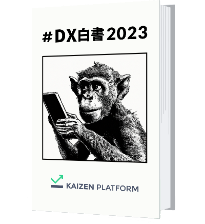
国内外のDX先進事例の紹介に加えて 今年話題となったAIの進化やDX人材育成までを網羅
#DX白書2023
大きな反響をいただいた「#DX白書2022」を大幅にアップデートし、ディズニー等のDXの次に進もうとしている企業の先進事例やそれらを取り巻くAI/Web3などのDXトレンド紹介、そしてDXを推進するための人材戦略まで、検討のヒントになる情報を多数詰め込んだ内容となっております。
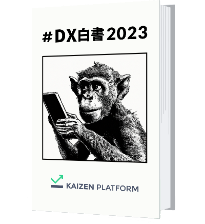
国内外のDX先進事例の紹介に加えて 今年話題となったAIの進化やDX人材育成までを網羅
#DX白書2023
大きな反響をいただいた「#DX白書2022」を大幅にアップデートし、ディズニー等のDXの次に進もうとしている企業の先進事例やそれらを取り巻くAI/Web3などのDXトレンド紹介、そしてDXを推進するための人材戦略まで、検討のヒントになる情報を多数詰め込んだ内容となっております。

TikTokに興味はあるもののどうすればいいかわからない方
縦型動画を試してみたいけど、アサイン、ディレクションに対してノウハウが無い方
一度は試してみたけど、成果が出ず伸び 悩んでいる方

DX推進のご担当者、事業責任者の方
新規事業や組織改革を担う事業責任者の方
マーケティング担当、Web担当の方
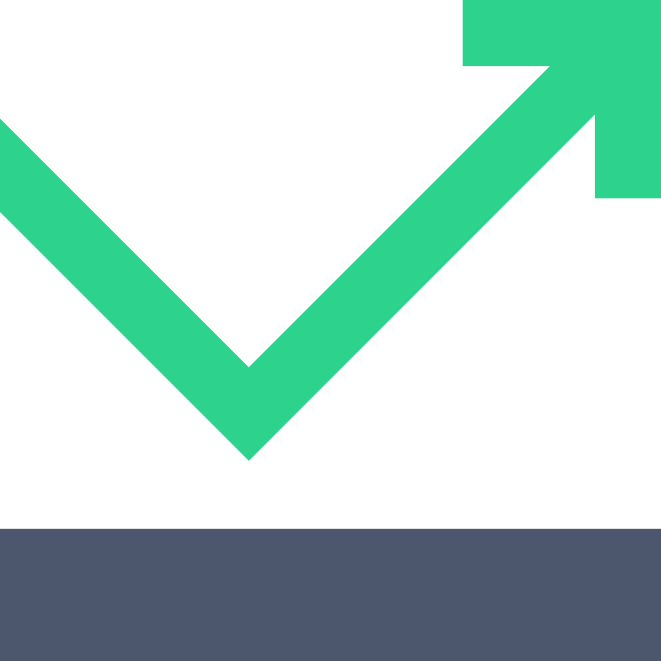
著者: Kaizen 編集部

現在、世界で最も利用されている動画プラットフォームYouTube。 利用者は世界全体で毎月20億人以上、日本では毎月6,500万人以上となっています。
また、2020年1月から始まったコロナ禍により在宅での時間が増え、動画をはじめとしたインターネットの利用時間は増加しました。外出規制が緩和されている今でも動画を見る習慣は定着しています。
ビデオリサーチの「映像視聴時間・ネット利用時間・ネット動画視聴時間の推移」によると、コロナ流行以前の2019年12月と比較し、ネット動画視聴時間は87%も増加しています。
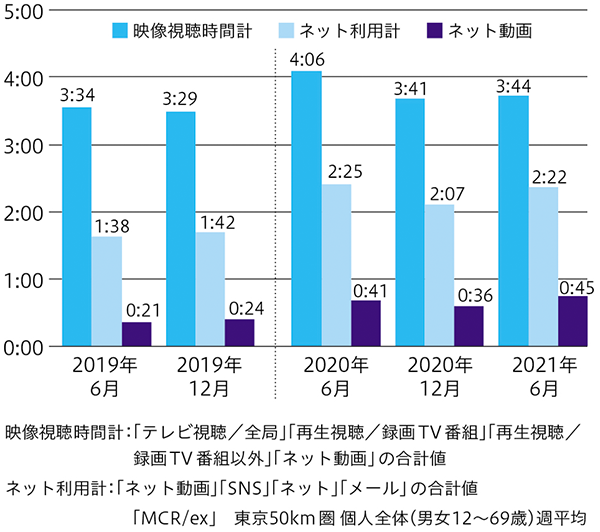
引用:映像視聴時間・ネット利用時間・ネット動画視聴時間の推移|ビデオリサーチ
このような背景から、YouTube広告を用いることで多くのユーザーにリーチすることが可能です。また、YouTube広告の種類も豊富で、目的に合わせて配信方法を変えることができます。
ただ、種類が多い分、配信設定も複雑になっており、YouTube広告の設定に困ったことがある方も多くいるのではないでしょうか。
そのような方向けに今回の記事では、前半でYouTube広告を始めるにあたっての共通の準備を。後半では、種類別にYouTube広告の配信設定を解説します。紹介するYouTube広告は下記の通りです。
また、どのような広告で配信するかお悩みの方のために、目的別に最適な広告を紹介します。以下を参考に配信する広告を決定してみてください。
自社ブランドの認知向上を目的
商品やブランドの比較・検討層へのリーチを目的 商品購入など直接コンバージョンが目的 動画広告をストーリー形式で配信したい時YouTube広告におけるお役立ち資料をご覧いただけます
動画広告市場は一層の盛り上がりを見せ、もはや動画を作ればよい時代から、いかに動画で成果を出すかという時代に変化してきました。動画広告で成果をあげるためにも適切な設計と、クリエイティブの勝ちパターンを見つけるPDCAサイクルが大切です。
コンバージョン改善や売上UPの実現を目指したい方へ、これまでKaizen Platformが累計
▼目次
YouTube広告を始める際に、まずはGoogle広告アカウントを作成する必要があります。Googleアカウントがあればすぐに作成でき、アカウント作成、利用料は無料となっています。
Google広告をはじめるには、まず、Google広告にアクセスし、サイト内にある「今すぐ開始」をクリックします。
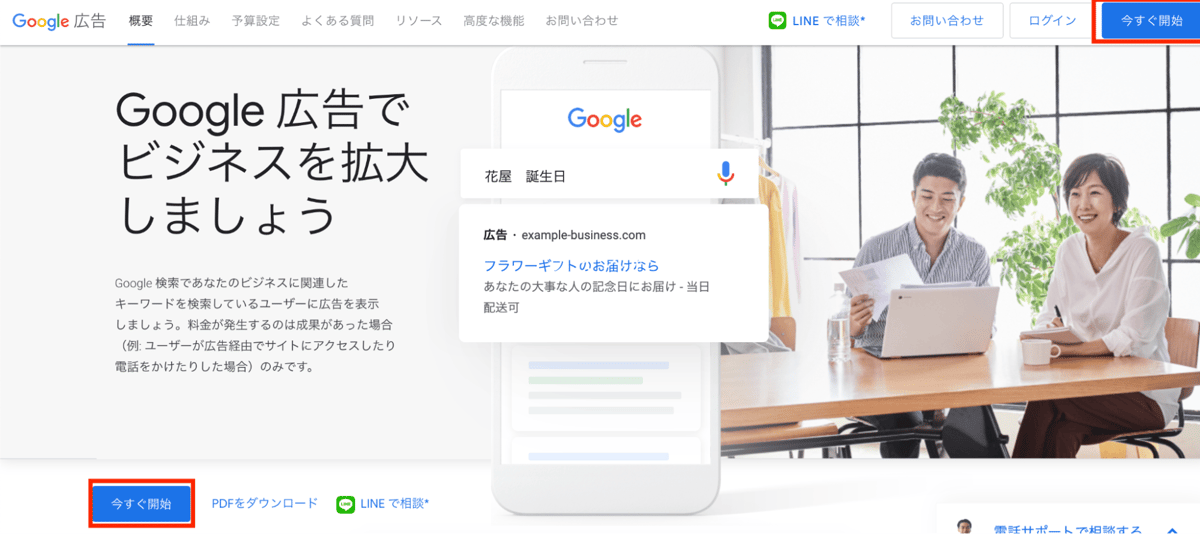
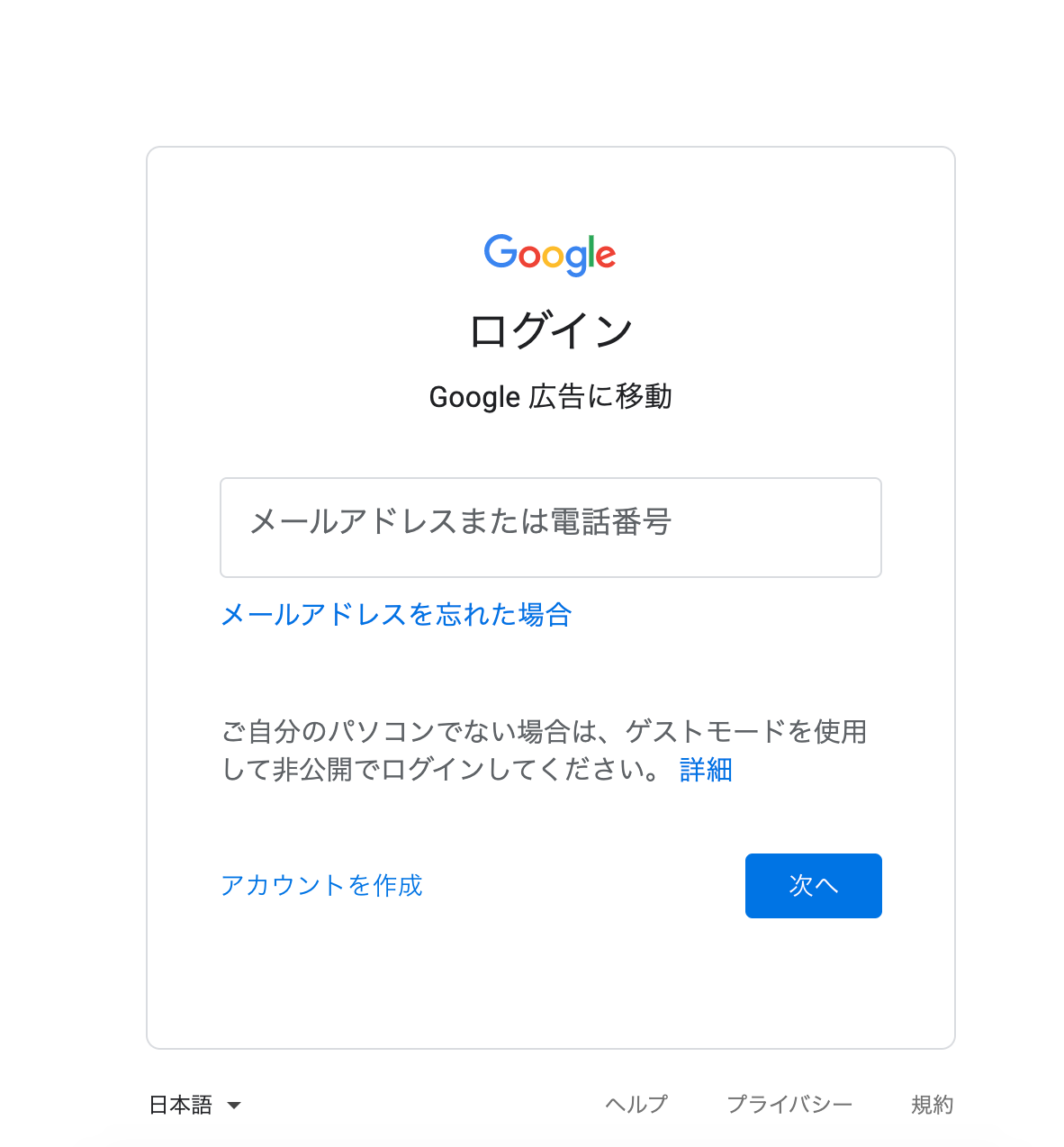
次に支払い方法の設定をします。
ログインすると下記のような画面に移りますので、「エキスパートモードに切り替える」をクリックします。
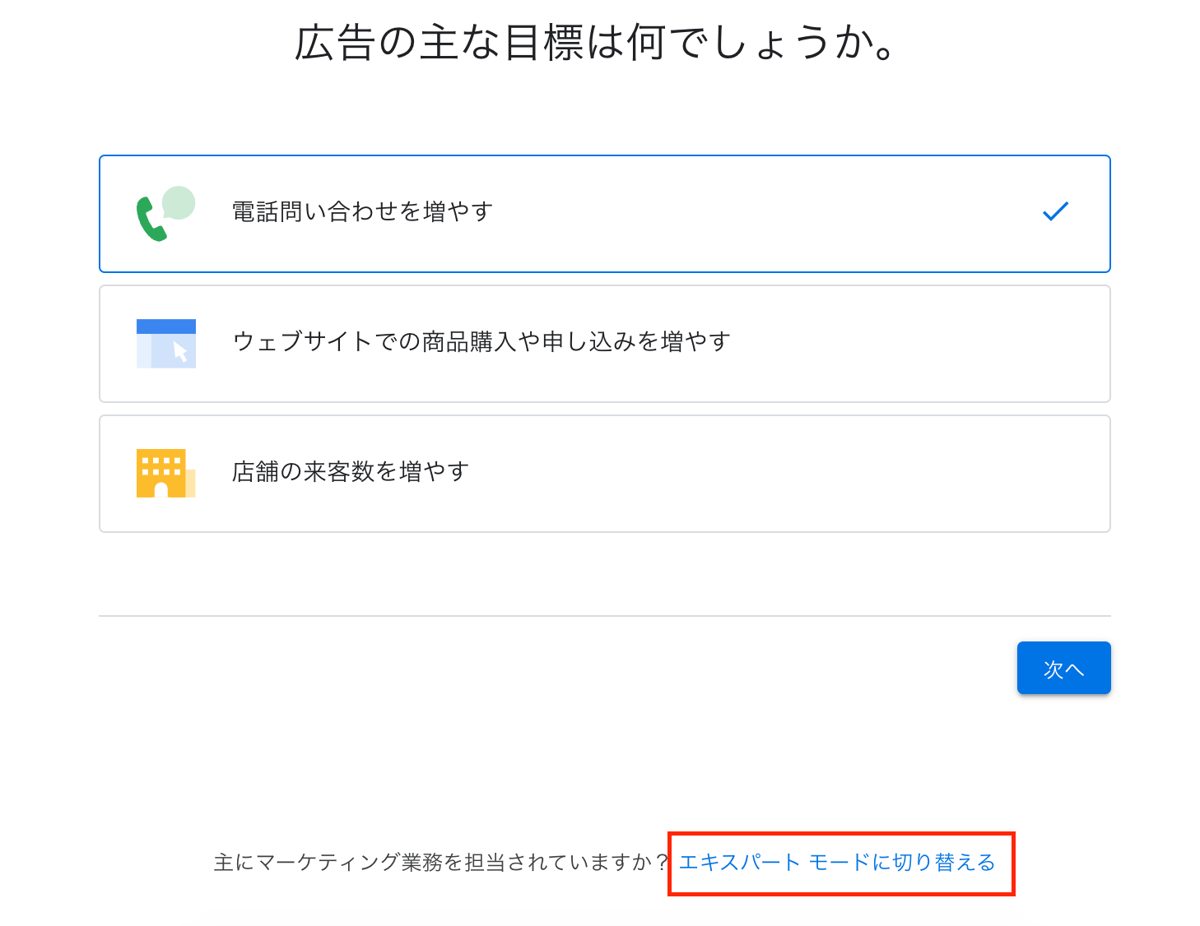
キャンペーンなしでアカウント作成をクリックします。
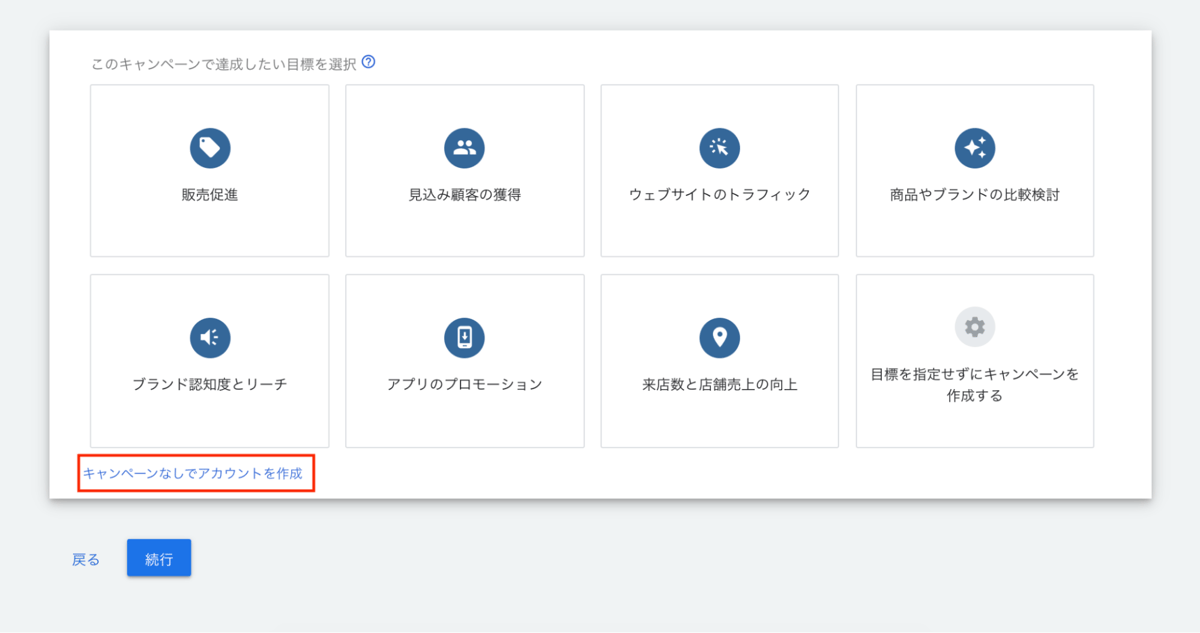
請求先住所の国、タイムゾーン、通貨を選択して送信をクリックします。
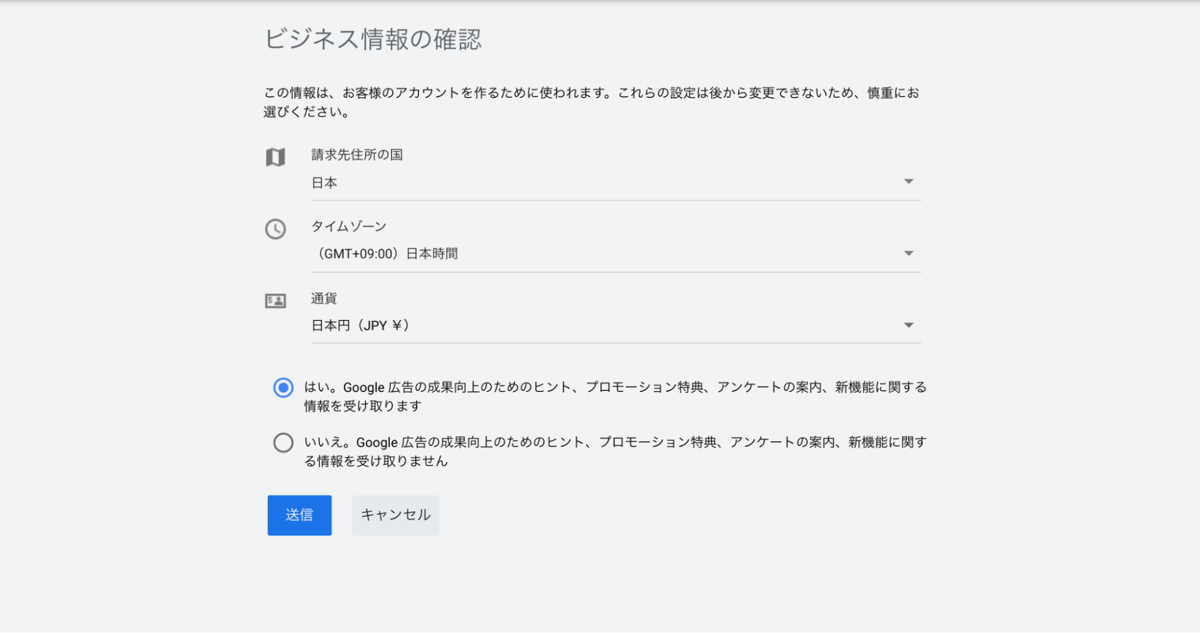
以上で、Google広告アカウントの作成完了です。
YouTube広告の動画を作成したものの、フォーマットが合っておらず配信できないということを避けるために、入稿規定は確認するようにしましょう。
YouTube広告で配信する際に解像度、アスペクト比など入稿方法に様々な規定があります。種類によって、アスペクト比、動画の上限の長さは変わりますが、基本的には下記の表の通りに作れば問題なく配信できます。
YouTubeではアップロードされた動画は、媒体の仕様に合わせて変換されるため、動画の規格面はかなり柔軟性があり、あくまで推奨の設定となります。
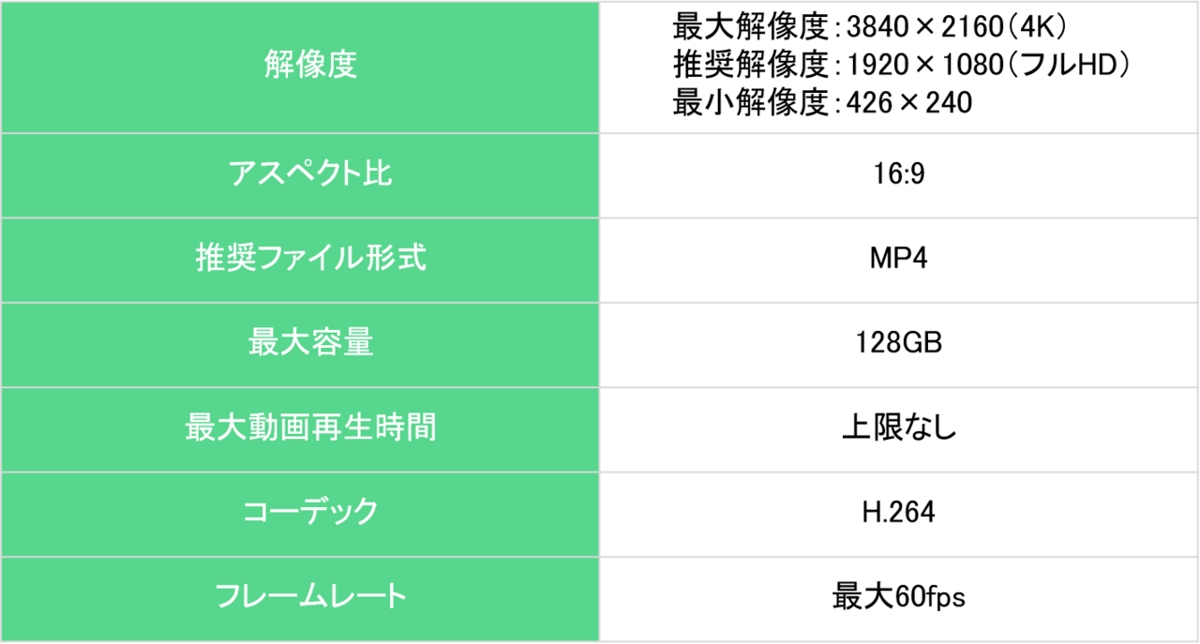
また、動画広告の種類別では、以下のような動画の長さとアスペクト比の規定があります。
|
フォーマット |
動画の長さ |
アスペクト比 |
|
スキップ可能なインストリーム広告 |
制限なし |
16:9または9:16 |
|
スキップ不可なインストリーム広告 |
6秒〜15秒 |
16:9または9:16 |
|
バンパー広告 |
6秒以下 |
16:9または9:16 |
|
アウトストリーム広告 |
6秒〜15秒 |
16:9または9:16 |
|
TrueViewディスカバリー広告 |
制限なし |
推奨:640×360(16:9) または480×360(4:3) |
|
アクションキャンペーン |
制限なし |
16:9または9:16 |
各動画広告の具体的な説明は後述します。
入稿規定を確認した後は、広告用の動画を作成します。 効果の出る動画広告を制作するためには、下記のフローチャートに従うことをおすすめします。
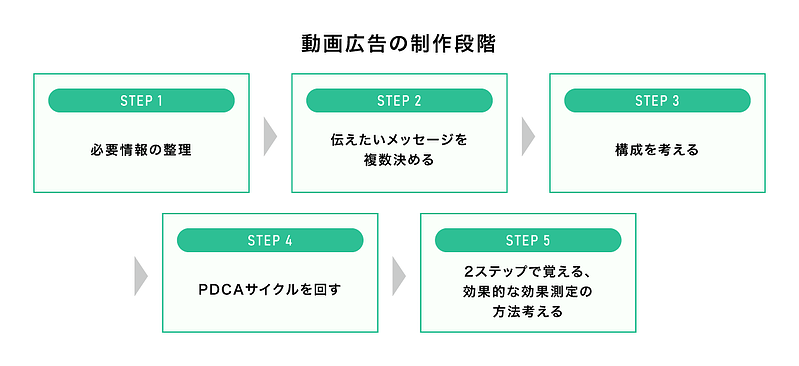
クリエイティブ次第でYouTube広告の効果は決まると言っても過言ではありません。
十分な準備がないままクリエイティブを作成した場合、高い効果を見込めない可能性があります。
そこで、効果を最大限にするクリエイティブ戦略を紹介します。
動画広告を作成する前に、まずは評価の高いYouTube広告を見てみましょう。
なぜ評価が高いのか、どのような工夫をしているかなど、ただ視聴するだけではなく、印象的な部分をできる限り言語化してみてください。言語化することで評価されている動画のパターンが見えてくるので、動画制作の際に役立ちます。
下記のWebサイトではGoogleが話題のYouTube動画広告をまとめているので、ぜひ参考にしてみてください。
https://www.thinkwithgoogle.com/intl/ja-jp/marketing-strategies/video/yt-adsleaderboard/
Think with Googleとは、Googleがこれまでのマーケティング活動で蓄積してきたナレッジを公開しているGoogle運営のWebサイトです。効果の高い傾向にあるクリエイティブや、効果のあったYouTube広告など、非常に多岐にわたる情報が掲載されています。
https://www.thinkwithgoogle.com/intl/ja-jp/
動画広告を制作する前に、何を目的に据えるのかを明確にしましょう。YouTube広告では、「認知獲得」「比較・検討層にリーチ」「コンバージョンの獲得」と3つの効果が見込めます。どれを目的とするかで利用するYouTube広告の種類も変わってきます。
目的が曖昧なまま動画広告を制作すると高い効果は見込めず、動画の修正が発生したり、せっかく完成してもメッセージの一貫性に欠け、ユーザーの離脱に繋がってしまったりする恐れがあります。
YouTube広告のクリエイティブについては「YouTube広告の効果と3つのクリエイティブ戦略を事例で解説」でも詳しく解説しています。参考にしてください。
具体的な制作方法については「成果を重視した動画広告の作り方|5ステップでわかりやすく解説」でも詳しく解説しています。参考にしてください。

広告を出している企業側としては、スキップされることなく最後まで見てほしいですよね。
動画広告を最後まで見てもらうには、実は最初の5秒が非常に重要です。
最初の5秒の間に視聴者をいかに惹きつけ、興味を持ってもらうかで、動画の効果は大きく変化します。Yahoo! JAPANによると、冒頭3〜5秒で興味喚起がある場合、ブランド認知効果は1.4倍、購入意向は1.5倍も高くなります。
動画広告をスキップされないためには、いくつかのポイントがあります。
・最も伝えたい要素を2つ打ち出す
最初の5秒間に特に伝えたい要素を2つ持ってくる。最初に情報量を多めに伝えることで、興味を持ってくれたユーザーに続きを見てもらいやすくなる
・じらし効果
メインメッセージをあえて冒頭で伝えず、これから何かが始まるという期待感を持たせて続きの視聴を促す
・スピード感
冒頭の動画展開にスピード感を持たせることで、動画をスキップせずに最後まで一気に視聴してしまう状態にさせる
・ターゲット層の明示
ユーザーが「自分に当てはまる」と感じ、反応を示すようになる
登場人物のキャラクター設定を作りこみ、動画の内容にストーリー性を持たせることでぐっと視聴者を引き込み、続きの視聴を促します。
動画の再生時間は長くても1分以内に収めましょう。伝えたいことを全部入れ込みたくなりますが、あまり長すぎると早送りやスキップをされる確率が高まります。本当に伝えたいことは何かを明確にして、伝えるポイントを絞りましょう。
動画広告のスキップ回避策については「動画広告は最初の5秒が大事!スキップされない動画の作り方とは?」でも詳しく解説しています。参考にしてください。
種類によって、細かなYouTube広告の設定方法は変わってきますが、基本的には下記の7つのステップに沿えばYouTube広告の入稿は完了します。
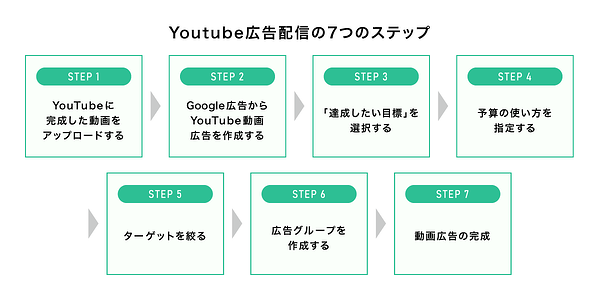
この7つのステップを基準に、次章からYouTube広告の種類別に具体的な入稿方法を説明します。
自社ブランドの認知向上を目的
商品やブランドの比較・検討層へのリーチを目的
商品購入など直接コンバージョンが目的
動画広告をストーリー形式で配信したい時
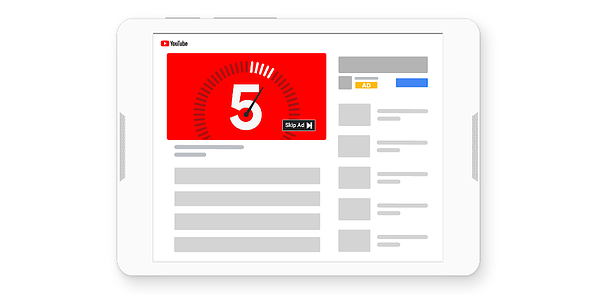
※参考:YouTube「YouTubeヘルプ」
スキップ可能なインストリーム広告は、動画の前後、または動画の途中で配信される動画広告です。5秒経過すると、広告のスキップができるオプションが表示されます。
配信場所
YouTube動画再生ページおよびGoogle動画パートナー上のウェブサイトやアプリ
料金
CPV単価制
ユーザーが動画を30秒視聴した場合、または30秒未満の動画を最後まで視聴した場合、そして30秒経つ前に広告をクリックした場合に料金が発生します。
インストリーム広告については、「YouTubeインストリーム広告とは?メリットと失敗しない出稿方法」でも詳しく解説しています。参考にしてください。
まずは、広告用に作成した動画をYouTubeにアップロードしましょう。
動画のアップロードは、YouTubeのWebページだけでなくスマートフォンのYouTubeアプリからも行うことができます。
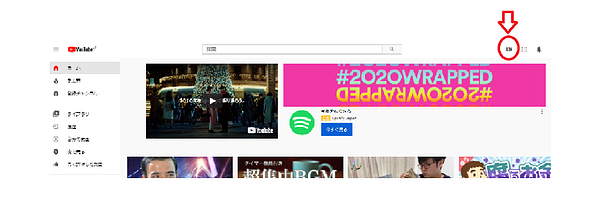
Google広告にログインし、Google広告のホームページからYouTube動画広告を作成します。
メニューの「キャンペーン」タブをクリックし、キャンペーン管理画面の「+」ボタンをクリックするとプルダウンメニューが表示されます。
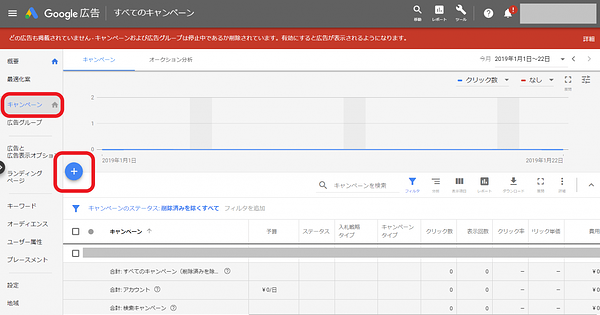
プルダウンメニューの中から「+新しいキャンペーンを作成」を選択しましょう。
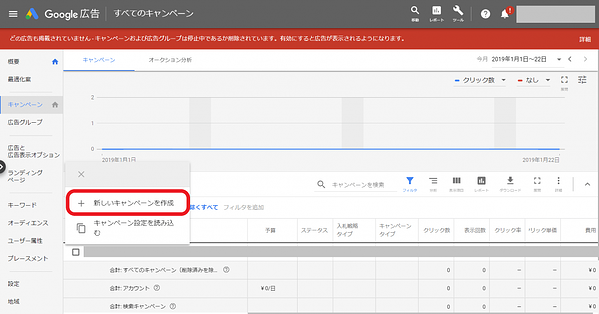
スキップ可能なインストリーム広告の場合、「販売」、「見込み顧客の獲得」、「ウェブサイトのトラフィック」、「商品やブランドの比較検討」、「ブランド認知度とリーチ」、「 目標を指定せずにキャンペーンを作成する」の中からキャンペーンで達成したい目標を選びます。キャンペーンタイプは「動画」を選択しましょう。 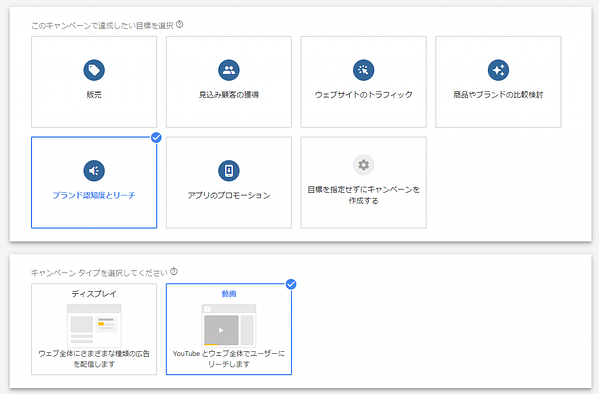
キャンペーンタイプを選んだら、キャンペーンタイプのサブタイプくスキップ可能なインストリームを選択し、「続行」を押しましょう。
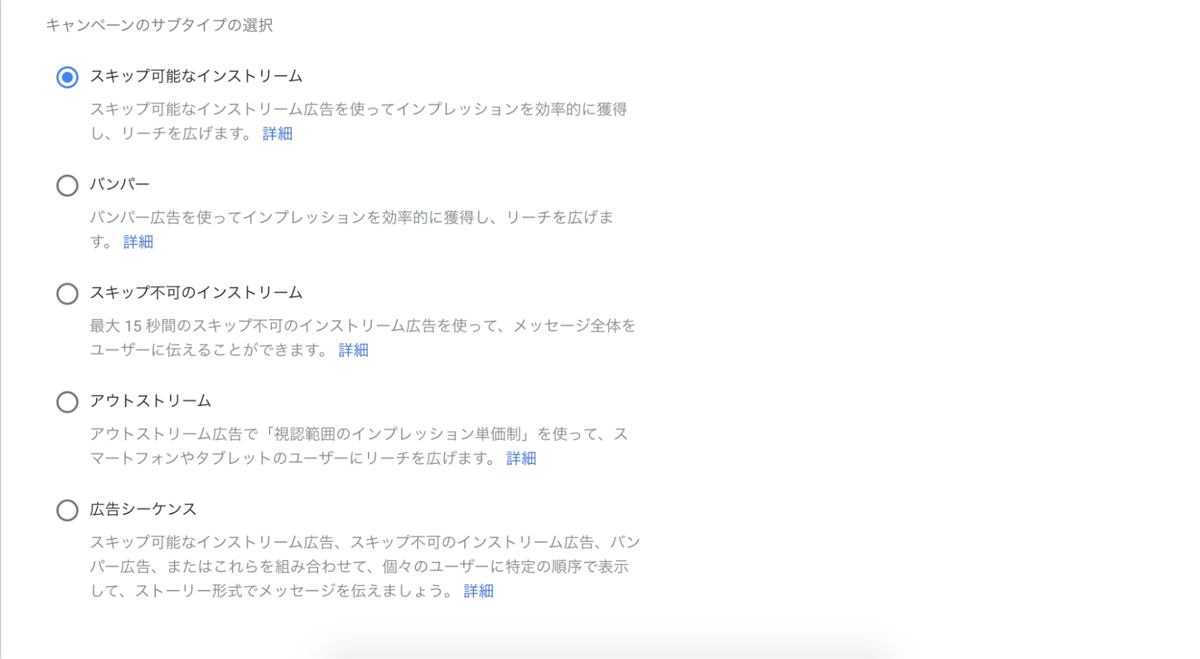
続いて、キャンペーンの詳細情報を入力していきます。
入札関連の設定では、入札戦略(予算の使い方)を決めることができます。
入札戦略はキャンペーンタイプごとに変化します。例えば、キャンペーンタイプを「ブランド認知度とリーチ」にした場合、入札戦略は目標インプレッション単価となります。
次に、「キャンペーンの合計予算額」、または「1日の予算」のどちらかを選択し、予算を入力します。
そして、キャンペーンの開始日と終了日を設定します。広告の配信はGoogleの自動審査で承認される必要があり、審査に数日かかることもありますので、スケジュールに余裕をもって作成しましょう。
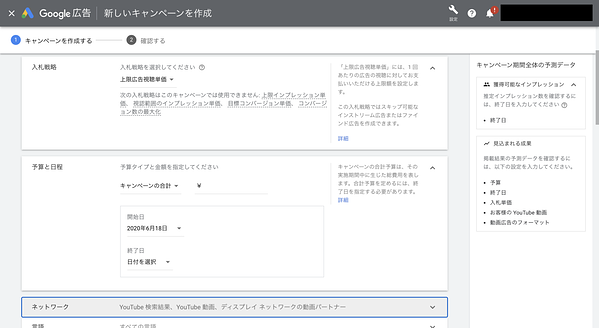
「ネットワークの選択」では「YouTube動画」を選択しましょう。また、YouTube以外にもリーチを拡大したいならば「ディスプレイ ネットワークの動画パートナー」の設定をonにしましょう。
これを選択することで、Googleパートナー上のWebサイトに広告を配信することができます。
所在地域や使用言語などのターゲット設定もでき、これを調整することでより効果的にユーザーを絞って広告を配信できます。
例えば、都道府県単位で配信をしたい場合、配信したい地域を手動で入力すれば、その地域のみの配信となります。
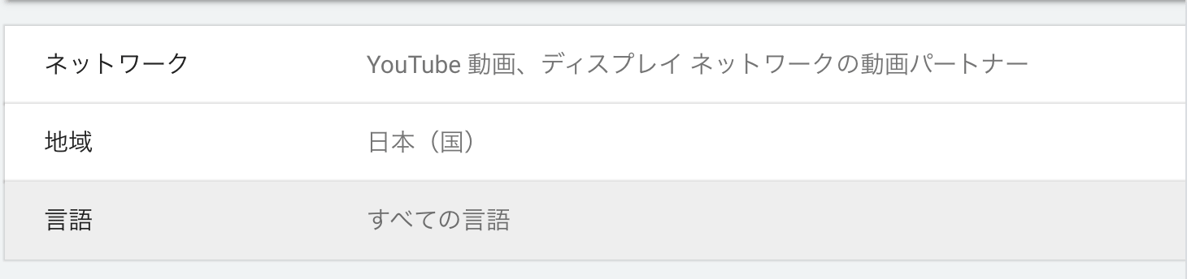
また、任意で「その他の設定」をクリックすると、ユーザーの利用しているデバイスによる表示の有無を設定する「デバイス別ターゲティング」、同じユーザーに同じ広告が過剰に表示されることを防ぐ「フリークエンシーキャップ」、特定の曜日や時間ごとに広告配信の有無を細かに決められる「広告スケジュールの設定」が可能になります。
こちらも必要であれば設定するのをおすすめします。
広告を配信する広告グループを設定します。
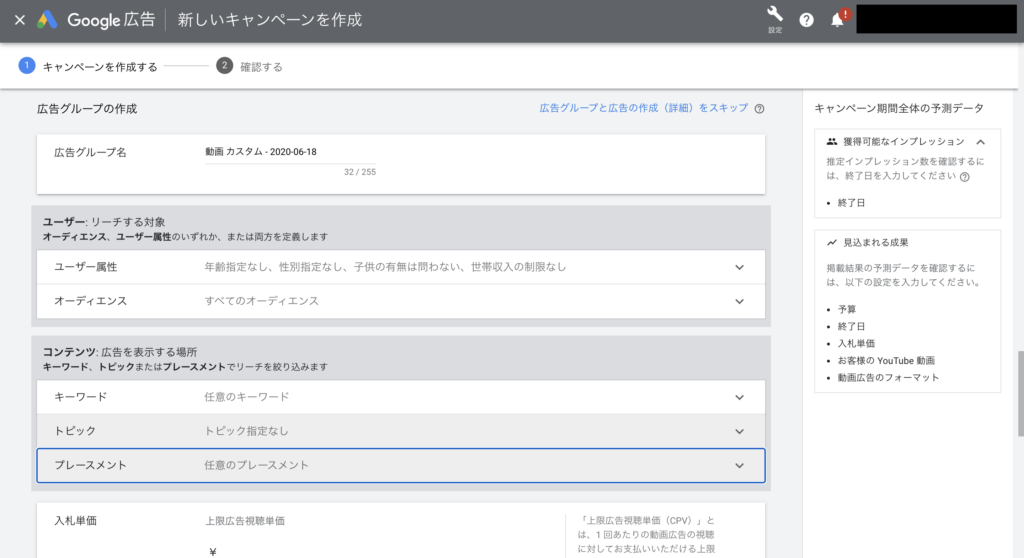
ここでは細かなターゲティング設定が可能です。
具体的に性別・年齢・子供の有無・世帯収入などのユーザー属性、特定の興味や関心を持つとGoogleが推定したオーディエンス、目的に応じたキーワード、特定のトピックに関心を持つユーザーを選定するトピック、プレースメントを指定して、ターゲットを絞ります。
キャンペーンの詳細設定と広告グループの作成が終わったら、最後に広告として配信するYouTube動画を指定します。
左側の動画検索からキーワードや動画のURLを入力して、作成した広告用の動画を選択しましょう。
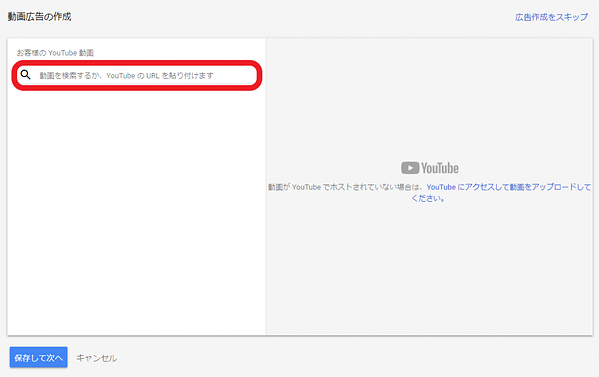
URLを入力すると、実際の動画画面が右側に表示されます。
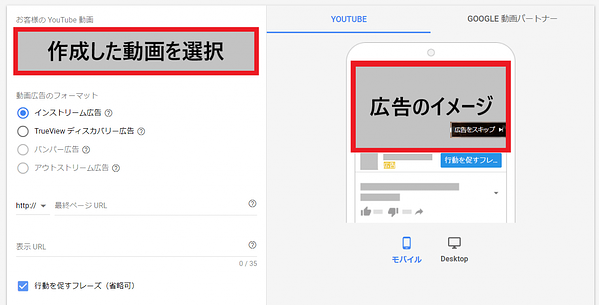
広告をクリックしたユーザーに表示する最終ページURL 、ユーザーを誘導するようなフレーズ、見出し、広告名を入力します。見出しは最もユーザーの目に付きやすいテキストですので、効果的なものにしましょう。
入力が終わったら、「キャンペーンの作成」 をクリックして完成です。

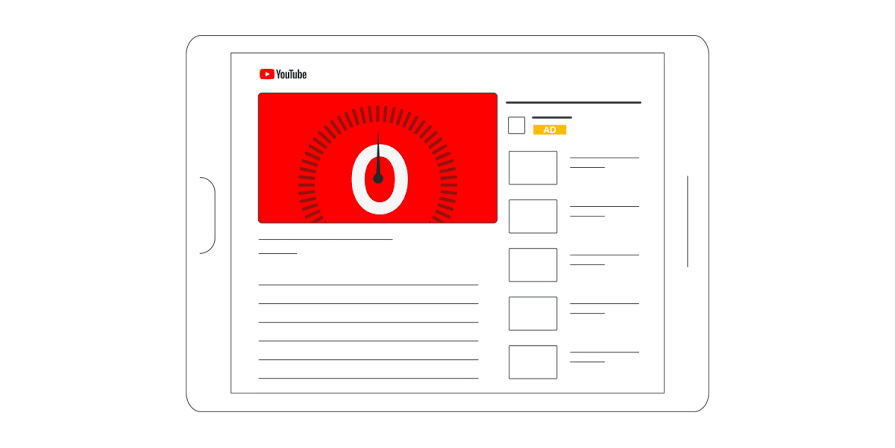
※参考:YouTube「YouTubeヘルプ」
スキップ不可のインストリーム広告は、他の動画の再生前、再生中、または再生後に再生される15秒以下の動画広告です。この広告をスキップすることはできません。
配信場所
YouTube動画再生ページおよびGoogle動画パートナー上のウェブサイトやアプリ
料金
目標インプレッション単価制
広告の表示回数に基づいて課金されます。
まずは、広告用に作成した動画をYouTubeにアップロードしましょう。
動画のアップロードは、YouTubeのWebページだけでなくスマートフォンのYouTubeアプリからも行うことができます。
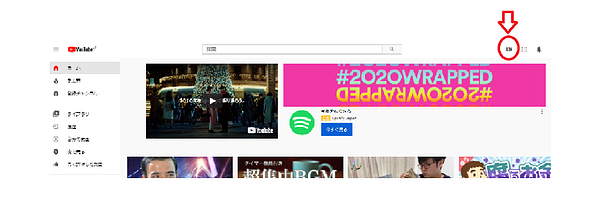
Google広告にログインし、Google広告のホームページからYouTube動画広告を作成します。
メニューの「キャンペーン」タブをクリックし、キャンペーン管理画面の「+」ボタンをクリックするとプルダウンメニューが表示されます。
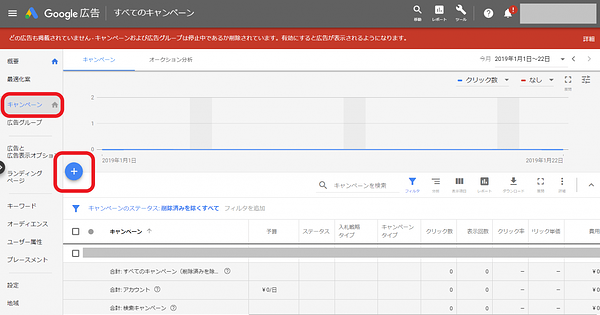
プルダウンメニューの中から「+新しいキャンペーンを作成」を選択しましょう。
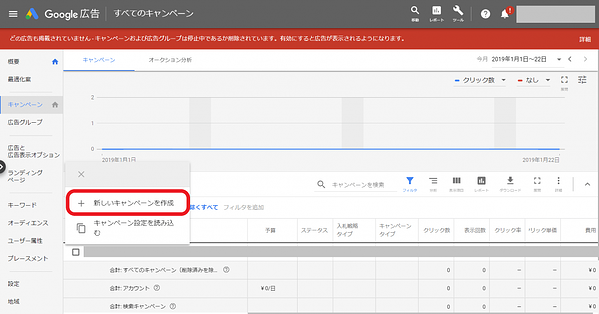
今回の3つの場合、配信したい目標を「ブランド認知度とリーチ」、「目標キャンペーンを指定せずに配信」のどちらかから選択します。キャンペーンタイプは動画を選択します。
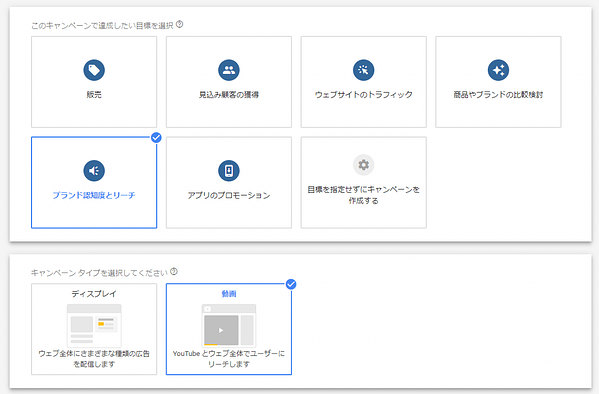
キャンペーンのサブタイプで、「スキップ不可のインストリーム広告」を選択し、続行をクリックします。
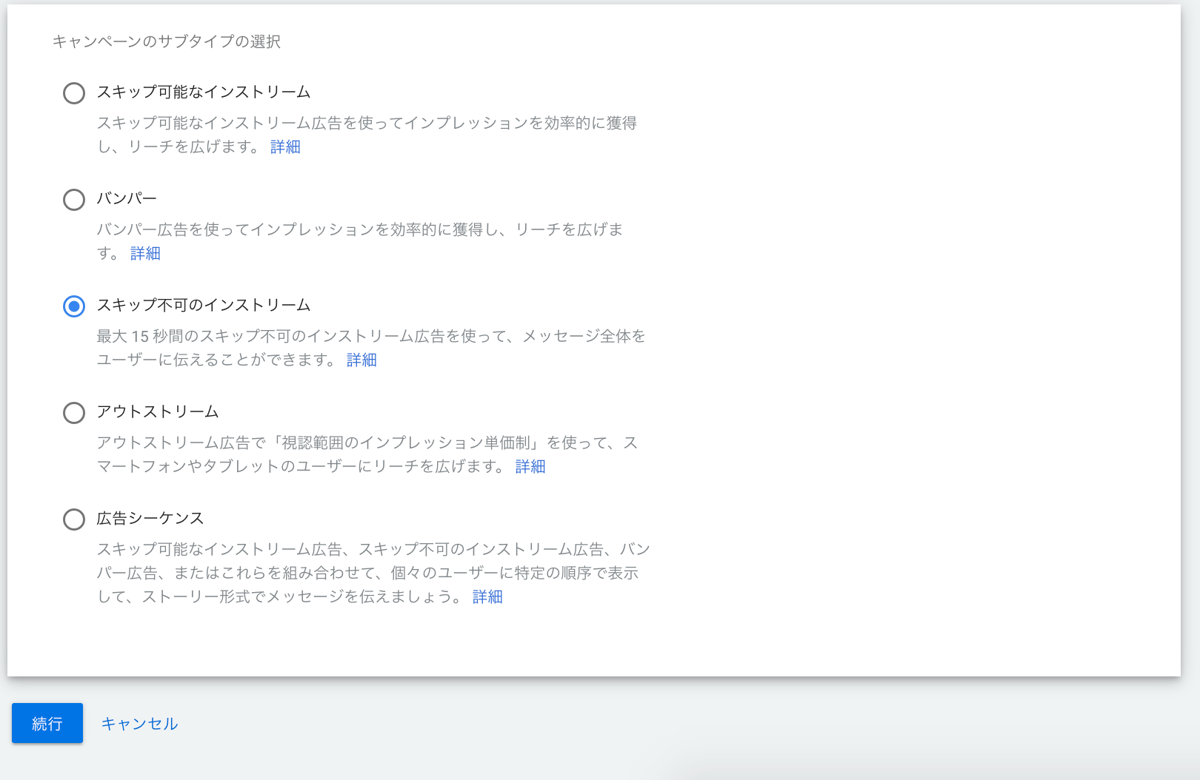
続いて、キャンペーンの詳細情報を入力していきます。
入札関連の設定では、入札戦略(予算の使い方)を決めることができます。
入札戦略はキャンペーンタイプごとに変化します。例えば、キャンペーンタイプを「ブランド認知度とリーチ」にした場合、入札戦略は目標インプレッション単価となります。
次に、「キャンペーンの合計予算額」、または「1日の予算」のどちらかを選択し、予算を入力します。
そして、キャンペーンの開始日と終了日を設定します。広告の配信はGoogleの自動審査で承認される必要があり、審査に数日かかることもありますので、スケジュールに余裕をもって作成しましょう。
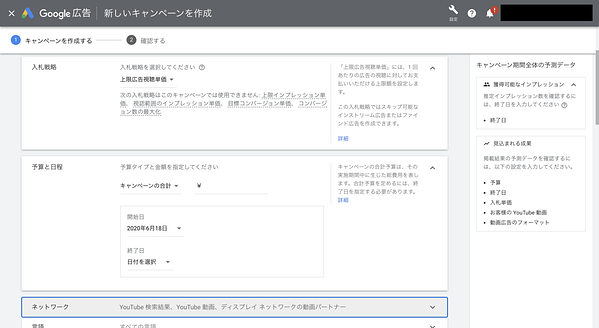
「ネットワークの選択」では「YouTube動画」を選択しましょう。また、YouTube以外にもリーチを拡大したいならば「ディスプレイ ネットワークの動画パートナー」の設定をonにしましょう。
これを選択することで、Googleパートナー上のWebサイトに広告を配信することができます。
所在地域や使用言語などのターゲット設定もでき、これを調整することでより効果的にユーザーを絞って広告を配信できます。
例えば、都道府県単位で配信をしたい場合、配信したい地域を手動で入力すれば、その地域のみの配信となります。
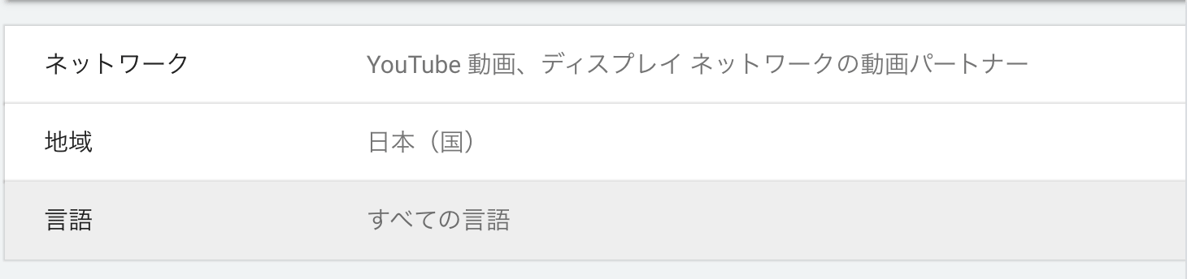
また、任意で「その他の設定」をクリックすると、ユーザーの利用しているデバイスによる表示の有無を設定する「デバイス別ターゲティング」、同じユーザーに同じ広告が過剰に表示されることを防ぐ「フリークエンシーキャップ」、特定の曜日や時間ごとに広告配信の有無を細かに決められる「広告スケジュールの設定」が可能になります。
こちらも必要であれば設定するのをおすすめします。
広告を配信する広告グループを設定します。
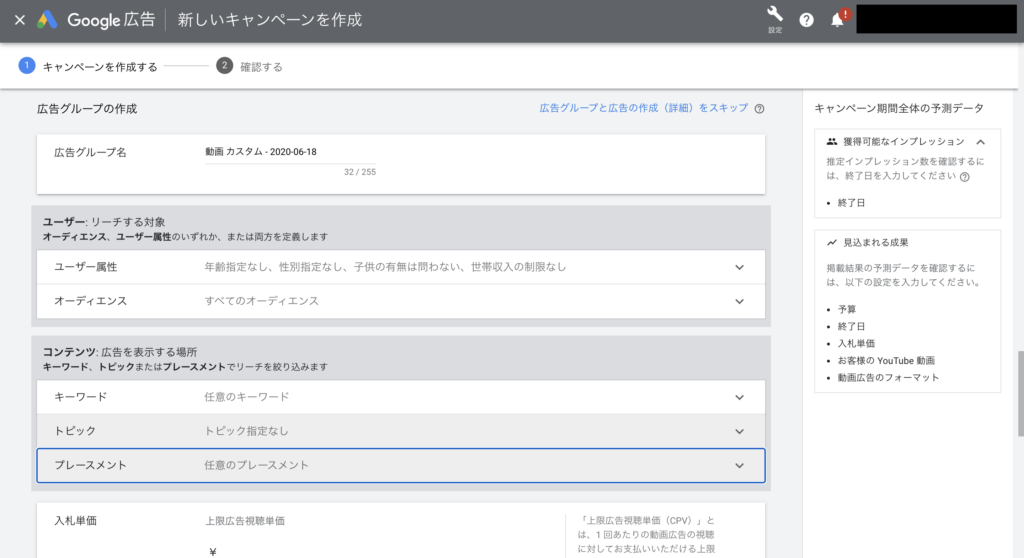
ここでは細かなターゲティング設定が可能です。
具体的に性別・年齢・子供の有無・世帯収入などのユーザー属性、特定の興味や関心を持つとGoogleが推定したオーディエンス、目的に応じたキーワード、特定のトピックに関心を持つユーザーを選定するトピック、プレースメントを指定して、ターゲットを絞ります。
キャンペーンの詳細設定と広告グループの作成が終わったら、最後に広告として配信するYouTube動画を指定します。
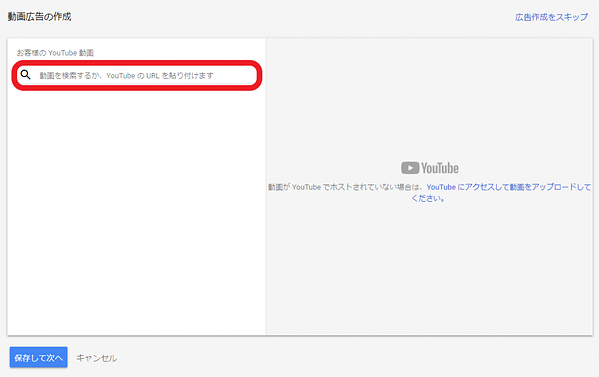
URLを入力すると、実際の動画画面が右側に表示されます。
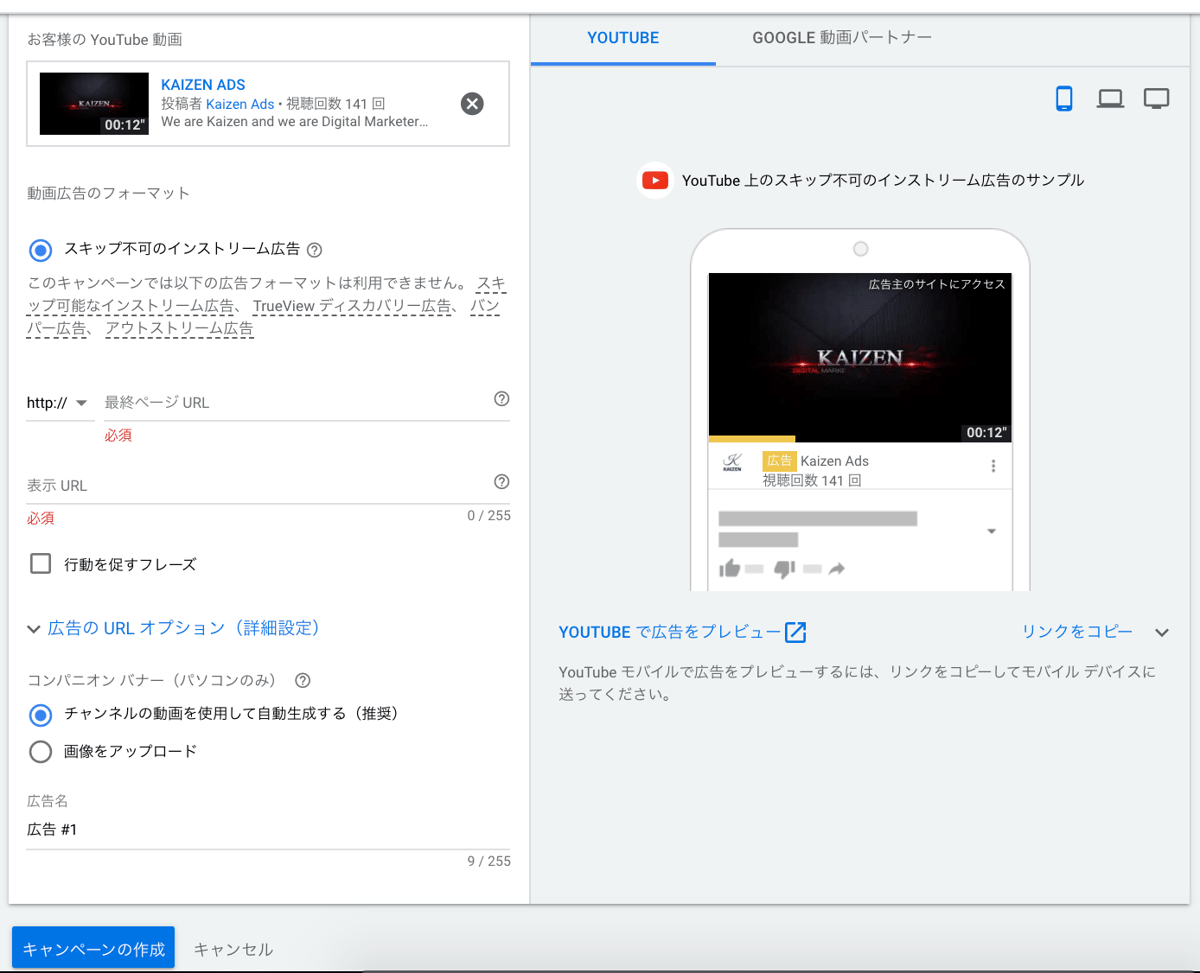
左側の動画検索からキーワードや動画のURLを入力して、作成した広告用の動画を選択しましょう。 広告をクリックしたユーザーに表示する最終ページURL 、ユーザーを誘導するようなフレーズ、見出し、広告名を入力します。見出しは最もユーザーの目に付きやすいテキストですので、効果的なものにしましょう。 入力が終わったら、「キャンペーンの作成」 をクリックして完成です。

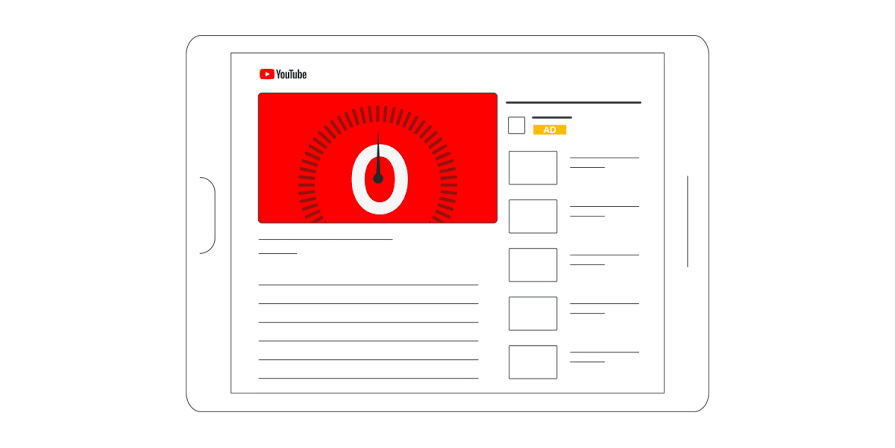
※参考:YouTube「YouTubeヘルプ」
バンパー広告は、動画の再生前、再生中、または再生後に6秒以内で再生されます。この広告をスキップすることはできません。
配信場所
YouTube動画再生ページおよびGoogle動画パートナー上のウェブサイトやアプリ
料金
目標インプレッション単価制
広告の表示回数に基づいて課金されます。
まずは、広告用に作成した動画をYouTubeにアップロードしましょう。
動画のアップロードは、YouTubeのWebページだけでなくスマートフォンのYouTubeアプリからも行うことができます。
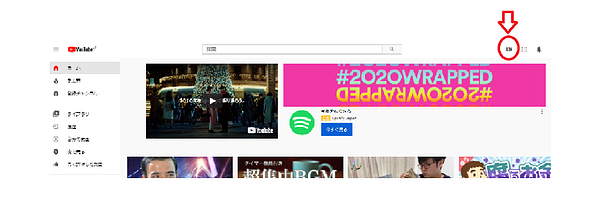
Google広告にログインし、Google広告のホームページからYouTube動画広告を作成します。
メニューの「キャンペーン」タブをクリックし、キャンペーン管理画面の「+」ボタンをクリックするとプルダウンメニューが表示されます。
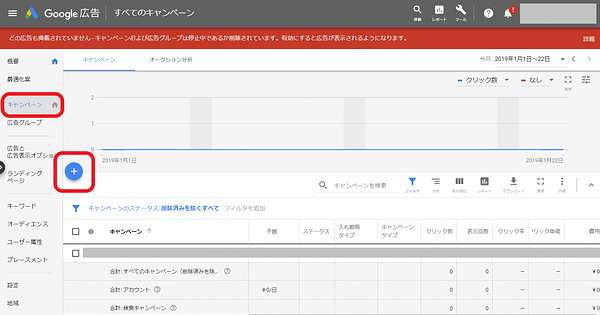
プルダウンメニューの中から「+新しいキャンペーンを作成」を選択しましょう。
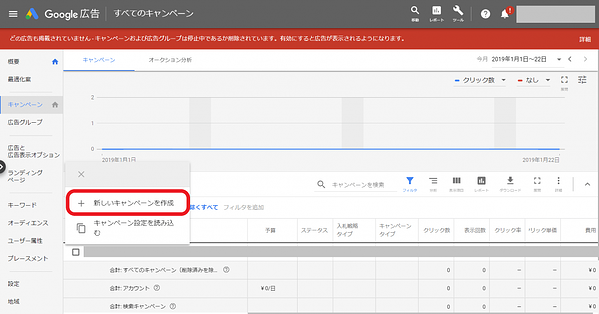
今回の3つの場合、配信したい目標を「ブランド認知度とリーチ」、「目標キャンペーンを指定せずに配信」のどちらかから選択します。キャンペーンタイプは動画を選択します。
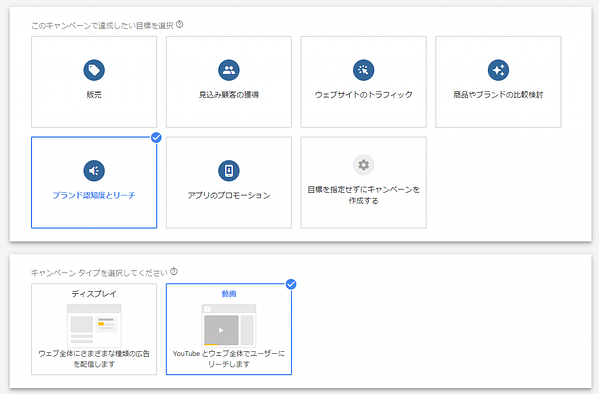
キャンペーンのサブタイプで、「バンパー広告」を選択し、「続行」をクリックします。
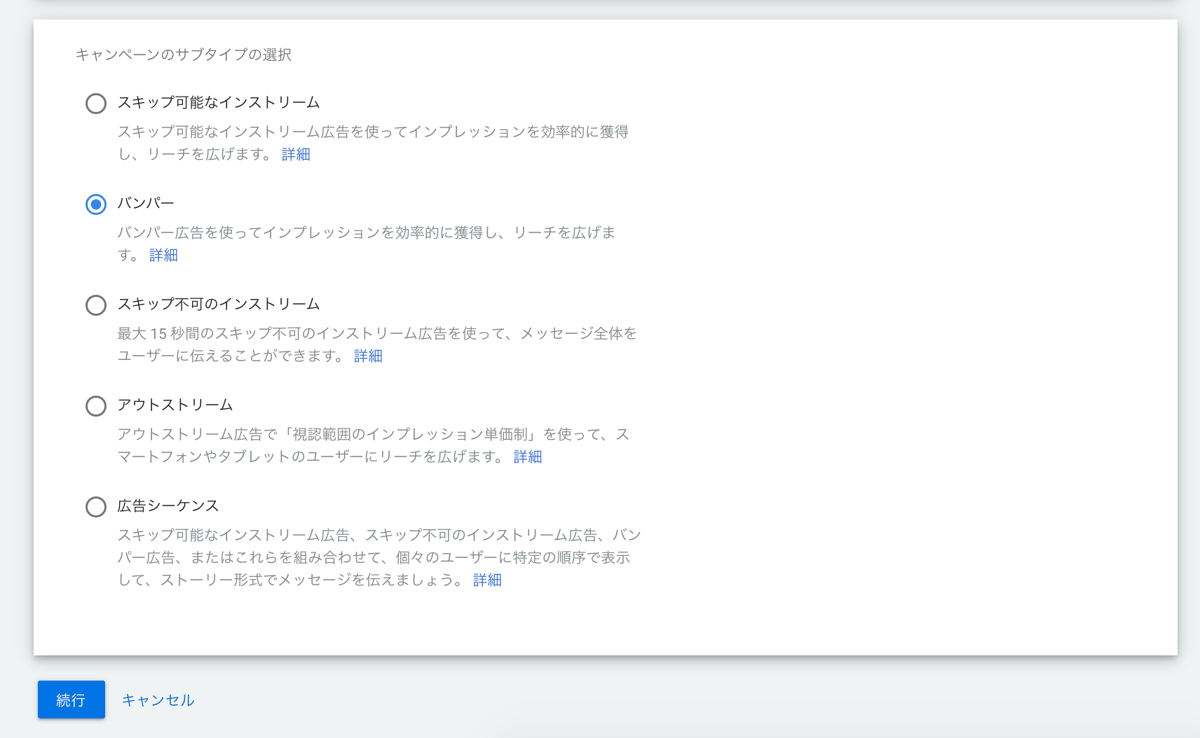
続いて、キャンペーンの詳細情報を入力していきます。
入札関連の設定では、入札戦略(予算の使い方)を決めることができます。
入札戦略はキャンペーンタイプごとに変化します。例えば、キャンペーンタイプを「ブランド認知度とリーチ」にした場合、入札戦略は目標インプレッション単価となります。
次に、「キャンペーンの合計予算額」、または「1日の予算」のどちらかを選択し、予算を入力します。
そして、キャンペーンの開始日と終了日を設定します。広告の配信はGoogleの自動審査で承認される必要があり、審査に数日かかることもありますので、スケジュールに余裕をもって作成しましょう。
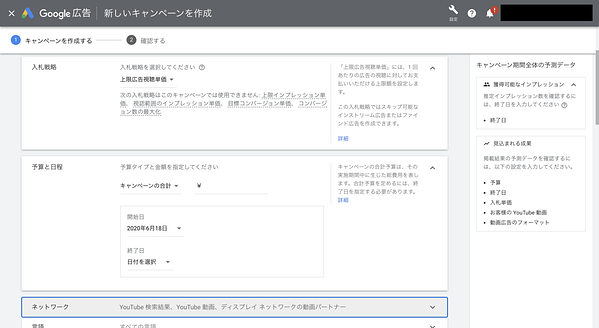
「ネットワークの選択」では「YouTube動画」を選択しましょう。また、YouTube以外にもリーチを拡大したいならば「ディスプレイネットワークの動画パートナー」の設定をonにしましょう。
これを選択することで、Googleパートナー上のWebサイトに広告を配信することができます。
所在地域や使用言語などのターゲット設定もでき、これを調整することでより効果的にユーザーを絞って広告配信できます。
例えば、都道府県単位で配信をしたい場合、配信したい地域を手動で入力すれば、その地域のみの配信となります。
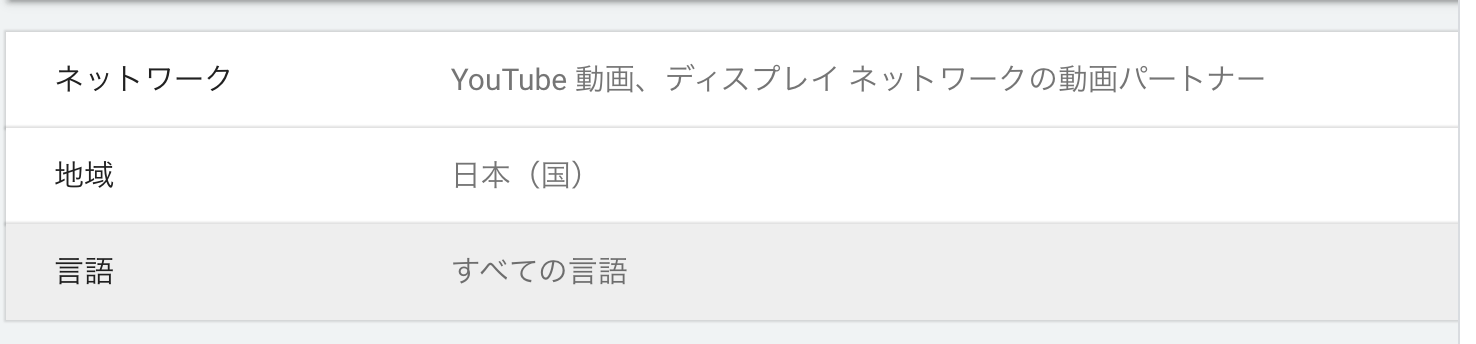
また、任意で「その他の設定」をクリックすると、ユーザーの利用しているデバイスによる表示の有無を設定する「デバイス別ターゲティング」、同じユーザーに同じ広告が過剰に表示されることを防ぐ「フリークエンシーキャップ」、特定の曜日や時間ごとに広告配信の有無を細かに決められる「広告スケジュールの設定」が可能になります。 こちらも必要であれば設定するのをおすすめします。
広告を配信する広告グループを設定します。
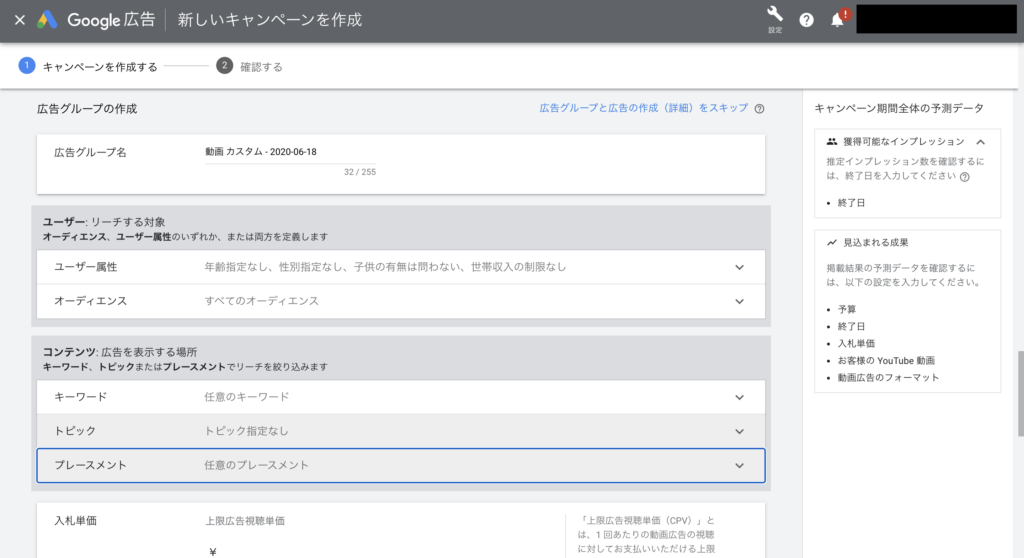
ここでは細かなターゲティング設定が可能です。 具体的に性別・年齢・子供の有無・世帯収入などのユーザー属性、特定の興味や関心を持つとGoogleが推定したオーディエンス、目的に応じたキーワード、特定のトピックに関心を持つユーザーを選定するトピック、プレースメントを指定して、ターゲットを絞ります。
キャンペーンの詳細設定と広告グループの作成が終わったら、最後に広告として配信するYouTube動画を指定します。
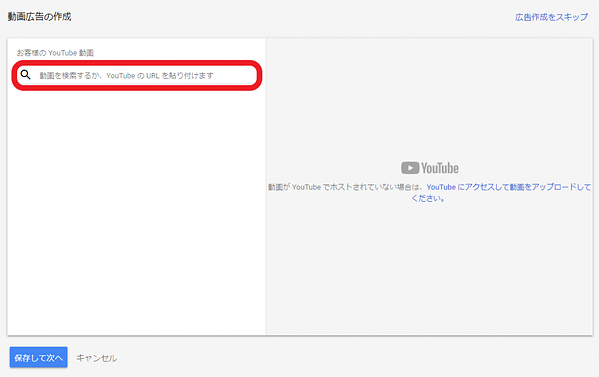
URLを入力すると、実際の動画画面が右側に表示されます。
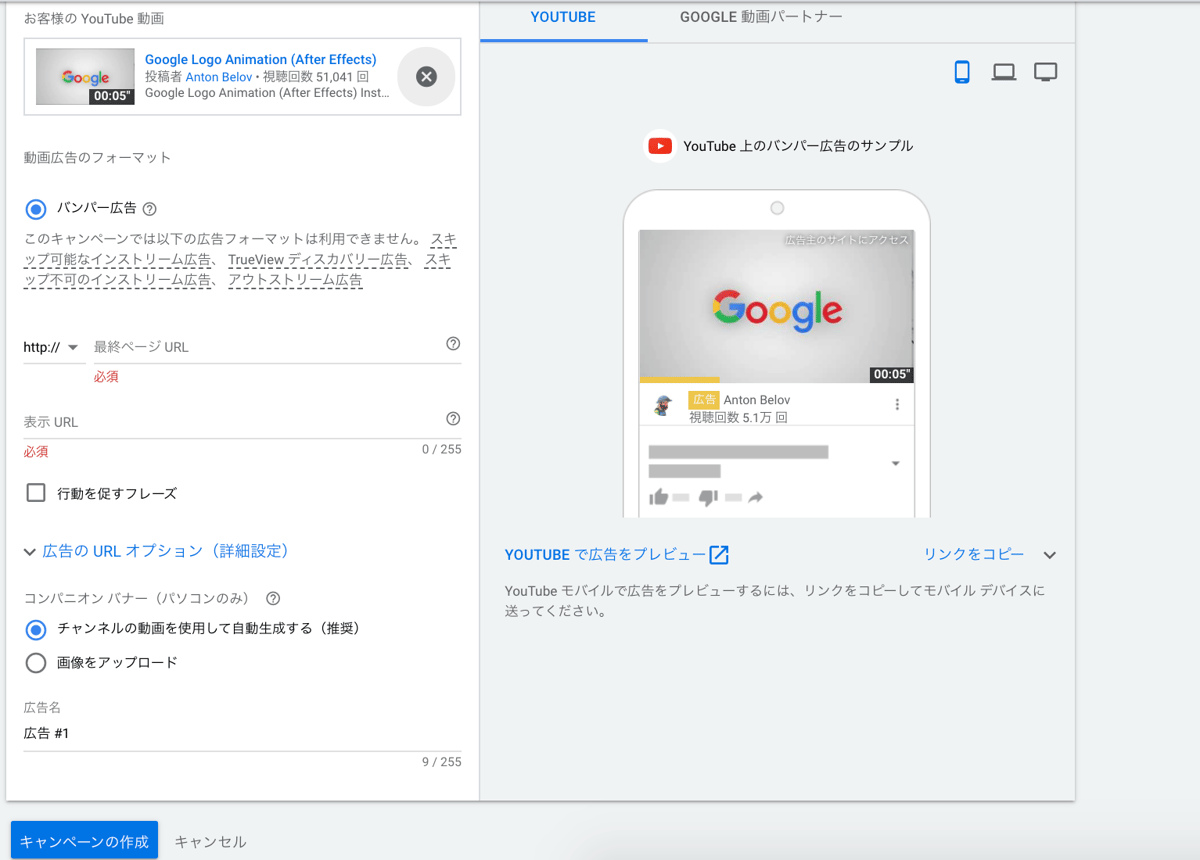
左側の動画検索からキーワードや動画のURLを入力して、作成した広告用の動画を選択しましょう。広告をクリックしたユーザーに表示する最終ページURL 、ユーザーを誘導するようなフレーズ、見出し、広告名を入力します。見出しは最もユーザーの目に付きやすいテキストですので、効果的なものにしましょう。 入力が終わったら、「キャンペーンの作成」 をクリックして完成です。

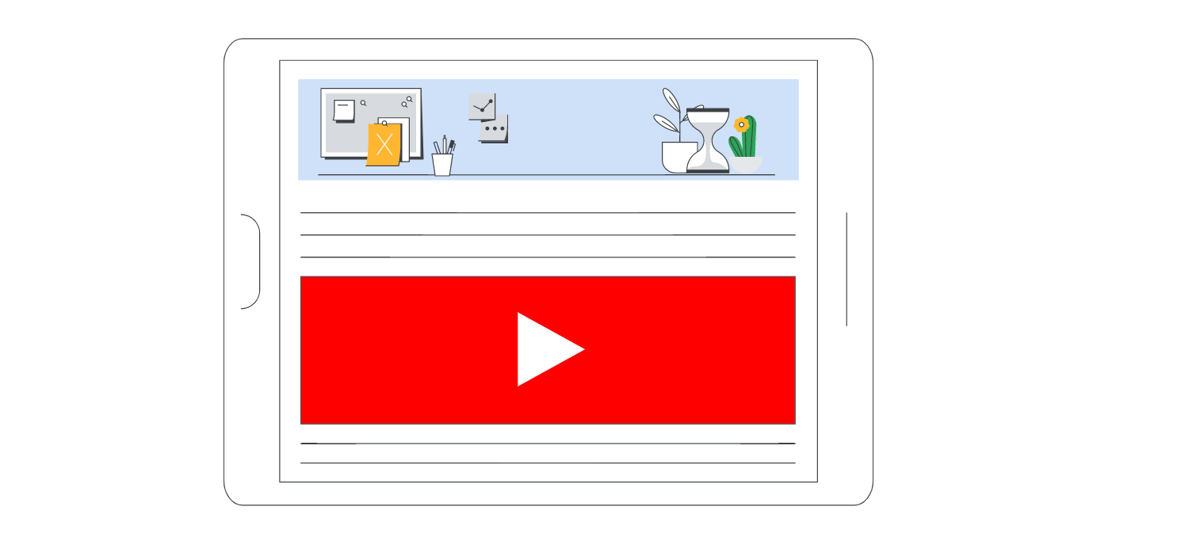
※参考:YouTube「YouTubeヘルプ」
アウトストリーム広告は、Google動画パートナー上のウェブサイトやアプリにのみ表示されYouTubeでは表示されません。Webサイト上で音声なしで動画広告が再生が開始され、ユーザーがタップするとミュートが解除される仕組みとなっています。
配信場所
Google動画パートナー上のウェブサイトやアプリ
料金
視認可能なインプレッション単価(vCPM)
動画再生が2秒以上視聴された場合にのみ料金が発生します。
アウトストリーム広告については、「動画広告の種類を解説|YouTubeからSNSまで徹底網羅」でも詳しく解説しています。参考にしてください。
まずは、広告用に作成した動画をYouTubeにアップロードしましょう。
動画のアップロードは、YouTubeのWebページだけでなくスマートフォンのYouTubeアプリからも行うことができます。
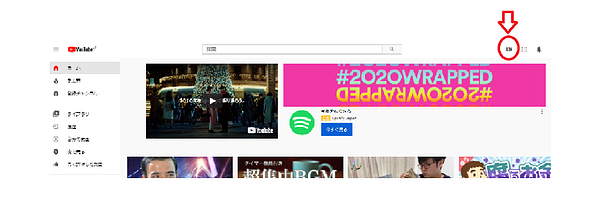
Google広告にログインし、Google広告のホームページからYouTube動画広告を作成します。
メニューの「キャンペーン」タブをクリックし、キャンペーン管理画面の「+」ボタンをクリックするとプルダウンメニューが表示されます。
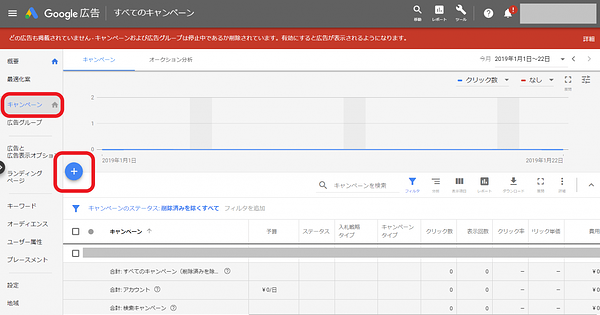
プルダウンメニューの中から「+新しいキャンペーンを作成」を選択しましょう。
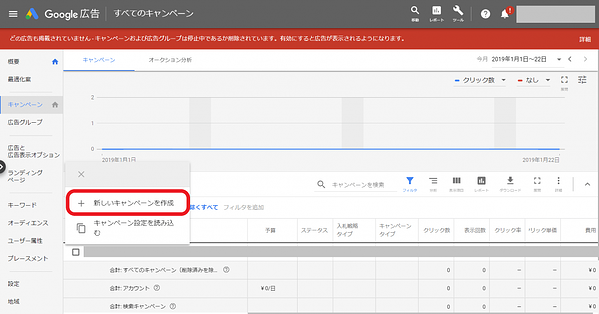
今回の3つの場合、配信したい目標を「ブランド認知度とリーチ」、「目標キャンペーンを指定せずに配信」のどちらかから選択します。キャンペーンタイプは動画を選択します。
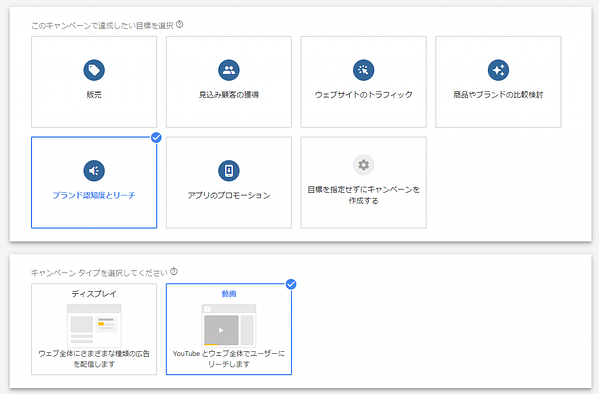
キャンペーンのサブタイプで、「アウトストリーム広告」を選択し、「続行」をクリックします。
続いて、キャンペーンの詳細情報を入力していきます。 入札関連の設定では、入札戦略(予算の使い方)を決めることができます。 入札戦略はキャンペーンタイプごとに変化します。例えば、キャンペーンタイプを「ブランド認知度とリーチ」にした場合、入札戦略は目標インプレッション単価となります。 次に、「キャンペーンの合計予算額」、または「1日の予算」のどちらかを選択し、予算を入力します。 そして、キャンペーンの開始日と終了日を設定します。広告の配信はGoogleの自動審査で承認される必要があり、審査に数日かかることもありますので、スケジュールに余裕をもって作成しましょう。
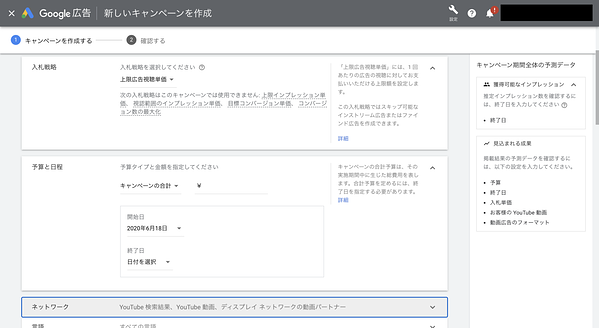
「ネットワークの選択」では「YouTube動画」を選択しましょう。また、YouTube以外にもリーチを拡大したいならば「ディスプレイ ネットワークの動画パートナー」の設定をonにしましょう。
これを選択することで、Googleパートナー上のWebサイトに広告を配信することができます。
所在地域や使用言語などのターゲット設定もでき、これを調整することでより効果的にユーザーを絞って広告配信できます。
例えば、都道府県単位で配信をしたい場合、配信したい地域を手動で入力すれば、その地域のみの配信となります。
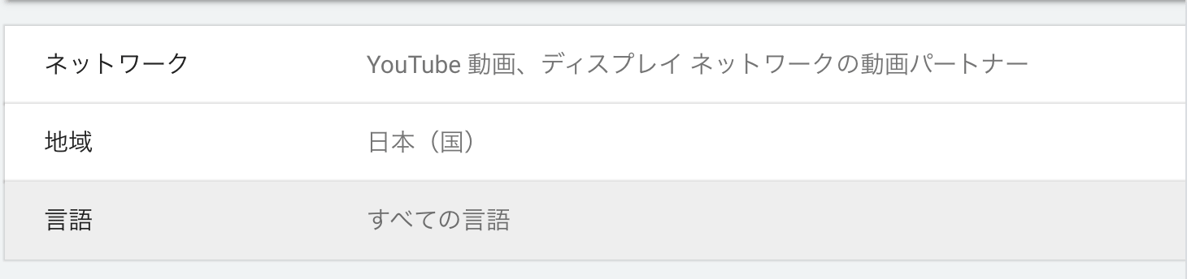
また、任意で「その他の設定」をクリックすると、ユーザーの利用しているデバイスによる表示の有無を設定する「デバイス別ターゲティング」、同じユーザーに同じ広告が過剰に表示されることを防ぐ「フリークエンシー キャップ」、特定の曜日や時間ごとに広告配信の有無を細かに決められる「広告スケジュールの設定」が可能になります。
こちらも必要であれば設定することをおすすめします。
広告を配信する広告グループを設定します。
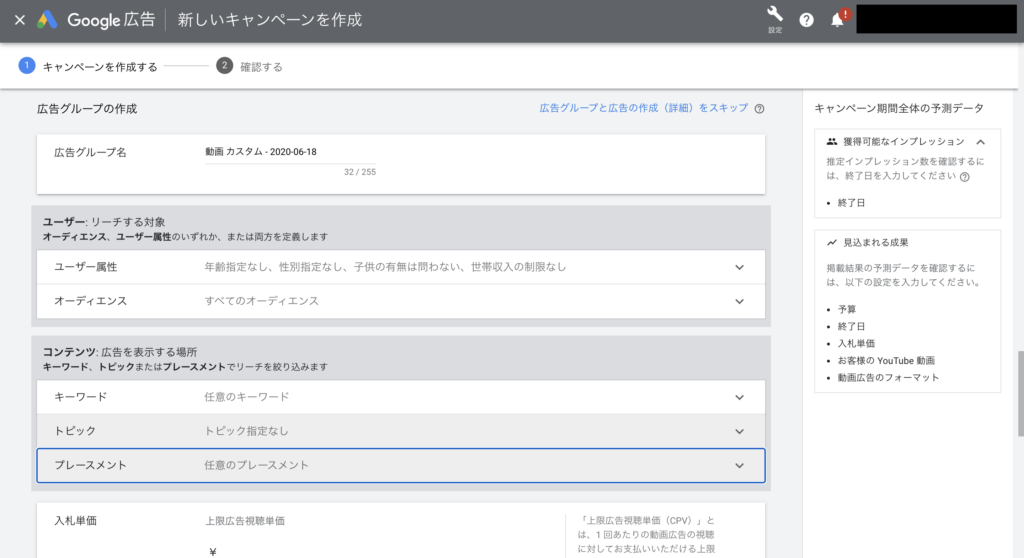
ここでは細かなターゲティング設定が可能です。
具体的に性別・年齢・子供の有無・世帯収入などのユーザー属性、特定の興味や関心を持つとGoogleが推定したオーディエンス、目的に応じたキーワード、特定のトピックに関心を持つユーザーを選定するトピック、プレースメントを指定して、ターゲットを絞ります。
キャンペーンの詳細設定と広告グループの作成が終わったら、最後に広告として配信するYouTube動画を指定します。
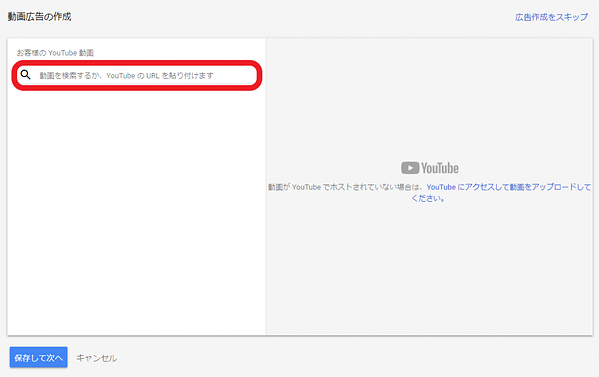
URLを入力すると、実際の動画画面が右側に表示されます。
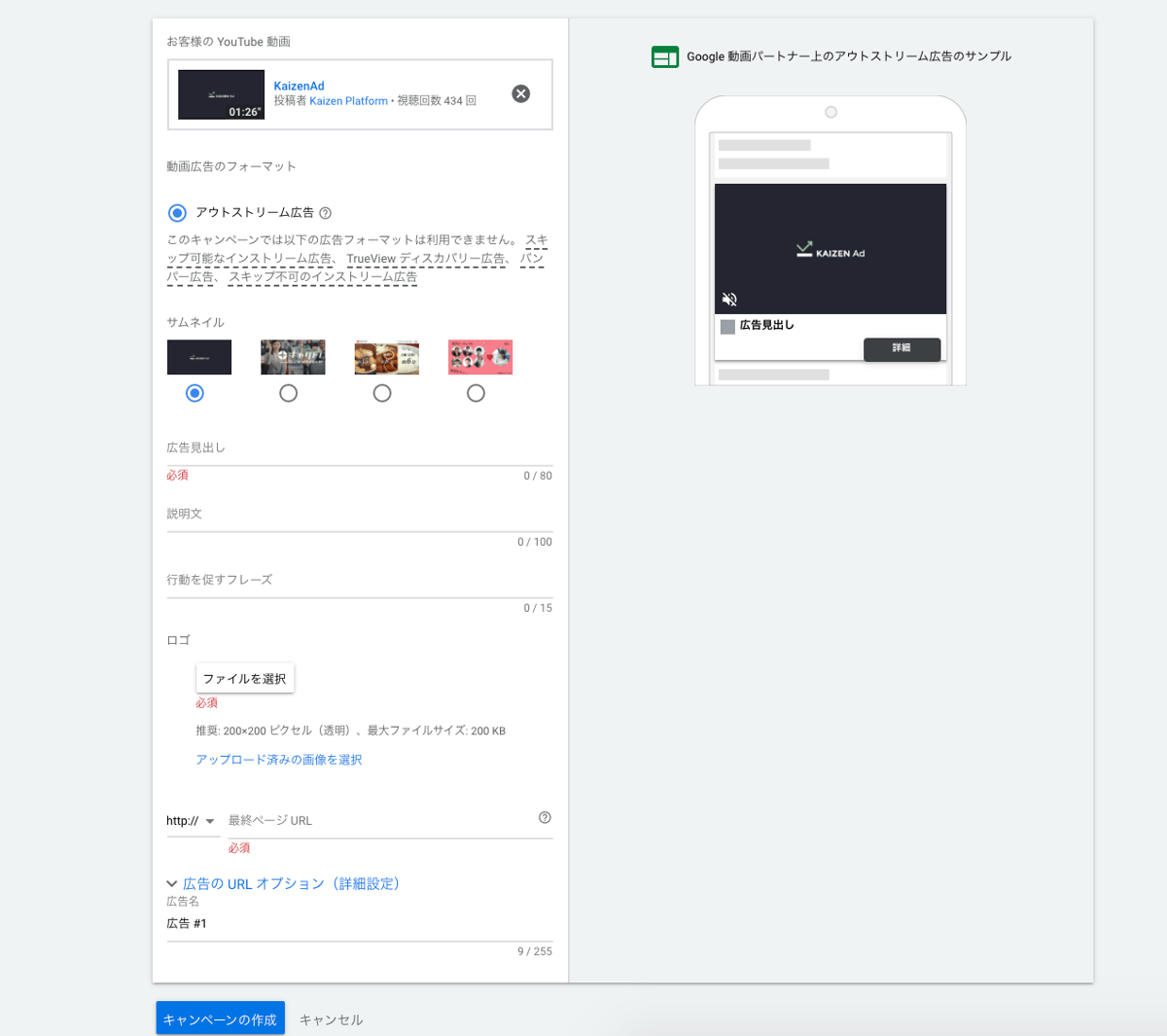
左側の動画検索からキーワードや動画のURLを入力して、作成した広告用の動画を選択しましょう。 広告見出し、ロゴ(広告見出しの左に表示)、最終ページURLを入力します。 任意で、説明文と、行動を促すフレーズも記載することができるため、必要があれば入れましょう。 入力が終わったら、「キャンペーンの作成」 をクリックして完成です。

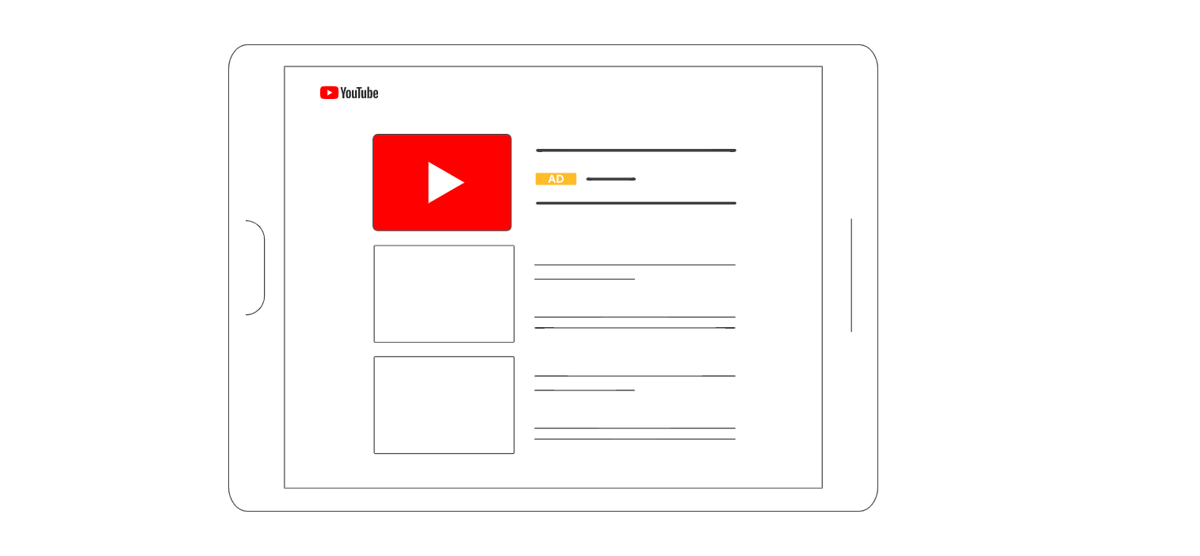
※参考:YouTube「YouTubeヘルプ」
インフィード動画広告(旧TrueViewディスカバリー広告)は、動画のサムネイル画像とテキストで構成されます。広告のサイズや表示形式は表示先によって異なり、ユーザーが広告をクリックすることで広告が再生されます。
配信場所
インフィード動画広告(旧TrueViewディスカバリー広告)は以下の場所で表示されます。
料金
CPC単価制
ユーザーが広告をクリックし動画を視聴した場合に料金が発生します。
インフィード動画広告(旧TrueViewディスカバリー広告)については、「TrueViewディスカバリー広告|購入促進につながるポイント」でも詳しく解説しています。参考にしてください。
インフィード動画広告(旧TrueViewディスカバリー広告)の設定方法を紹介します。
まずは、広告用に作成した動画をYouTubeにアップロードしましょう。
動画のアップロードは、YouTubeのWebページだけでなくスマートフォンのYouTubeアプリからも行うことができます。
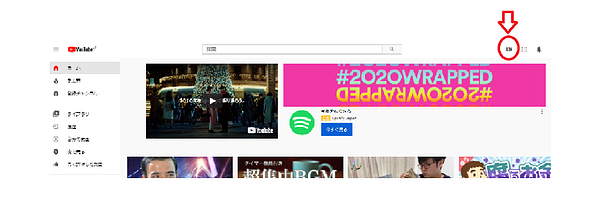
Google広告にログインし、Google広告のホームページからYouTube動画広告を作成します。
メニューの「キャンペーン」タブをクリックし、キャンペーン管理画面の「+」ボタンをクリックするとプルダウンメニューが表示されます。
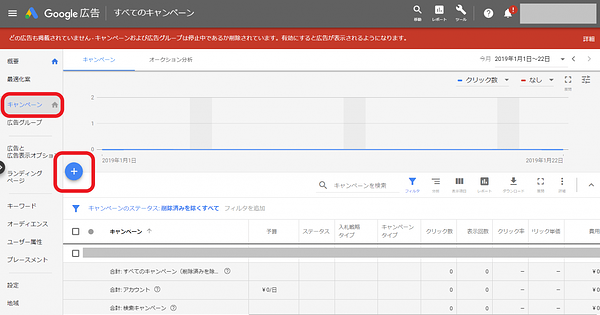
プルダウンメニューの中から「+新しいキャンペーンを作成」を選択しましょう。
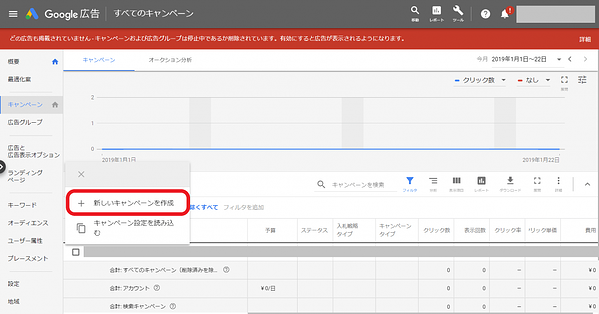
インフィード動画広告(旧TrueViewディスカバリー広告)の場合、配信したい目標を「商品やブランドの比較検討」、または「目標キャンペーンを指定せずに配信」から選択します。キャンペーンタイプは動画を選択します。
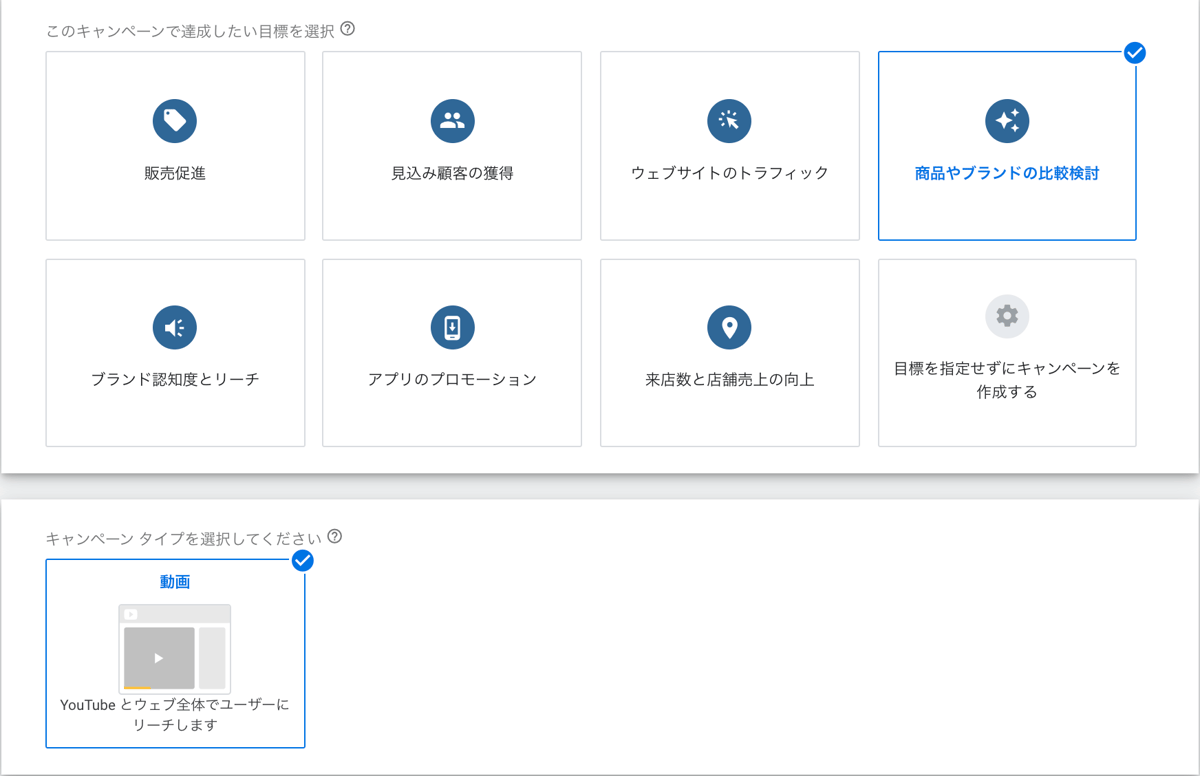
キャンペーンのサブタイプでは、「検討段階で働きかける」を選択します。
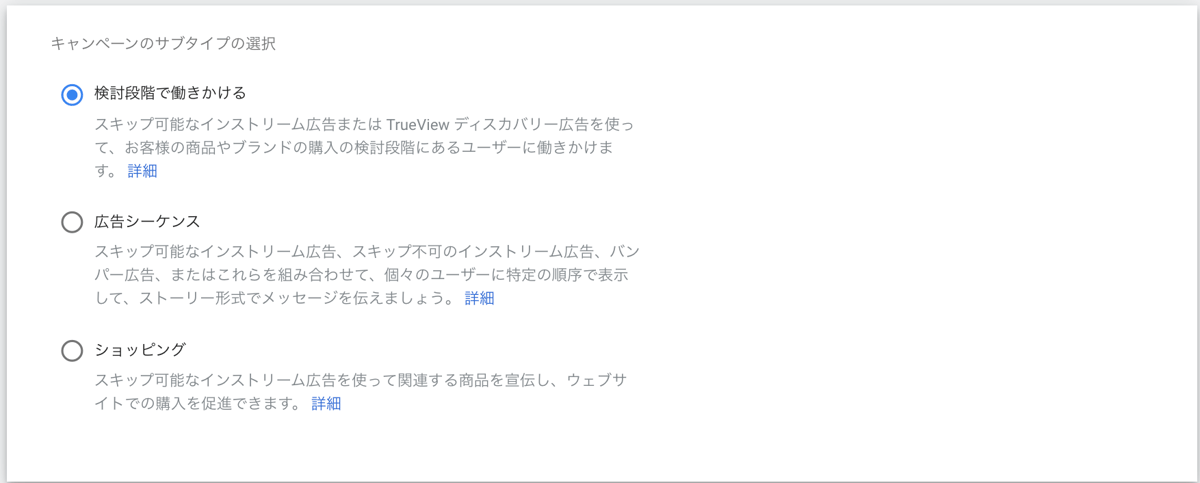
続いて、キャンペーンの詳細情報を入力していきます。
入札関連の設定では、入札戦略(予算の使い方)を決めることができます。
入札戦略はキャンペーンタイプごとに変化します。例えば、キャンペーンタイプを「ブランド認知度とリーチ」にした場合、入札戦略は目標インプレッション単価となります。
次に、「キャンペーンの合計予算額」、または「1日の予算」のどちらかを選択し、予算を入力します。
そして、キャンペーンの開始日と終了日を設定します。広告の配信はGoogleの自動審査で承認される必要があり、審査に数日かかることもありますので、スケジュールに余裕をもって作成しましょう。
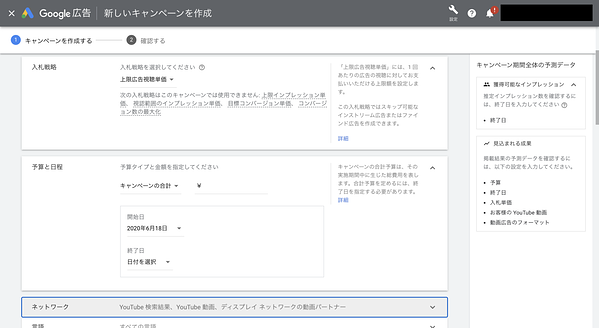
「ネットワークの選択」では「YouTube動画」を選択しましょう。また、YouTube以外にもリーチを拡大したいならば「ディスプレイネットワークの動画パートナー」の設定をonにしましょう。
これを選択することで、Googleパートナー上のWebサイトに広告を配信することができます。
所在地域や使用言語などのターゲット設定もでき、これを調整することでより効果的にユーザーを絞って広告配信できます。
例えば、都道府県単位で配信をしたい場合、配信したい地域を手動で入力すれば、その地域のみの配信となります。
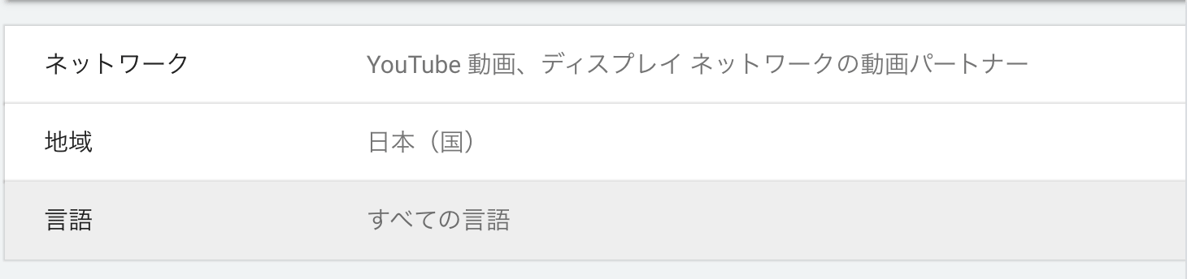
また、任意で「その他の設定」をクリックすると、ユーザーの利用しているデバイスによる表示の有無を設定する「デバイス別ターゲティング」、同じユーザーに同じ広告が過剰に表示されることを防ぐ「フリークエンシー キャップ」、特定の曜日や時間ごとに広告配信の有無を細かに決められる「広告スケジュールの設定」が可能になります。 こちらも必要であれば設定するのをおすすめします。
広告を配信する広告グループを設定します。
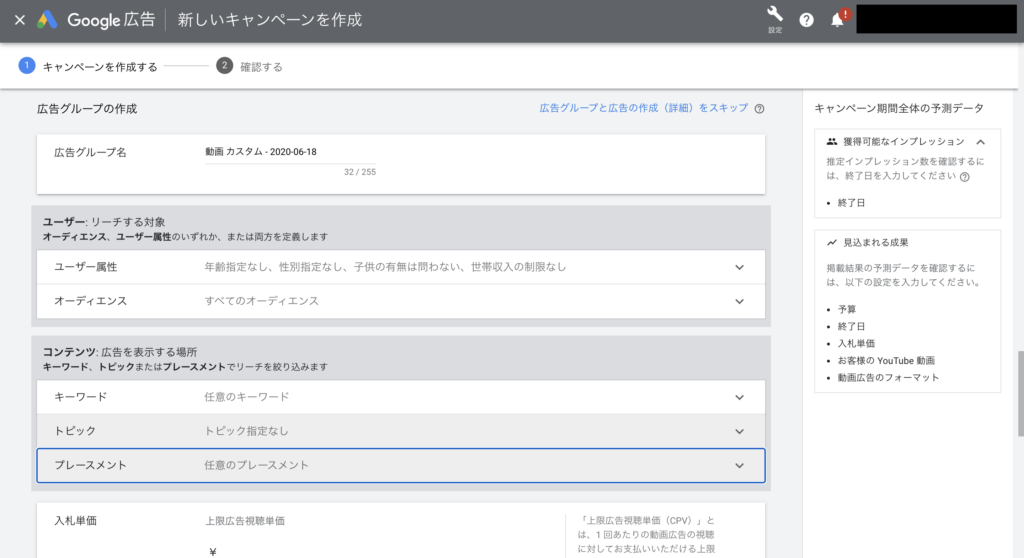
ここでは細かなターゲティング設定が可能です。
具体的に性別・年齢・子供の有無・世帯収入などのユーザー属性、特定の興味や関心を持つとGoogleが推定したオーディエンス、目的に応じたキーワード、特定のトピックに関心を持つユーザーを選定するトピック、プレースメントを指定して、ターゲットを絞ります。
キャンペーンの詳細設定と広告グループの作成が終わったら、最後に広告として配信するYouTube動画を指定します。
左側の動画検索からキーワードや動画のURLを入力して、作成した広告用の動画を選択しましょう。
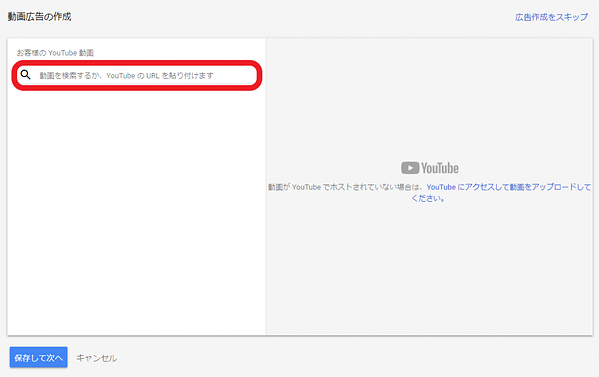
URLを入力すると、実際の動画画面が右側に表示されます。
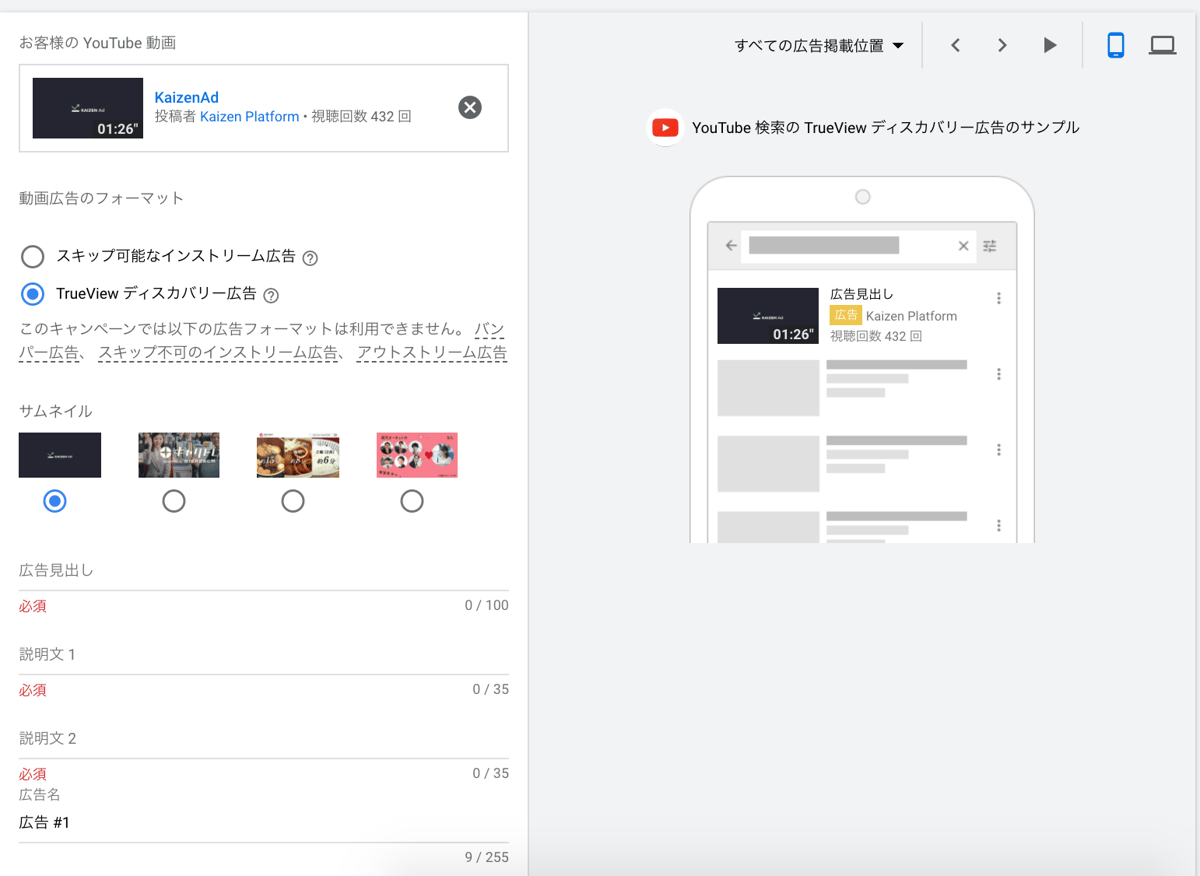
URLを入力し、動画広告のフォーマットをインフィード動画広告(旧TrueViewディスカバリー広告)にします。 サムネイルが選択できるので、ユーザーが最もクリックしたくなるようなものを選択します。 インフィード動画広告(旧TrueViewディスカバリー広告)では広告見出し、説明文1、説明文2、広告名を入力できるので、動画内容を端的に表現するようなテキストを入れましょう。 すべての入力が終わったら、「キャンペーンの作成」 をクリックして完成です。

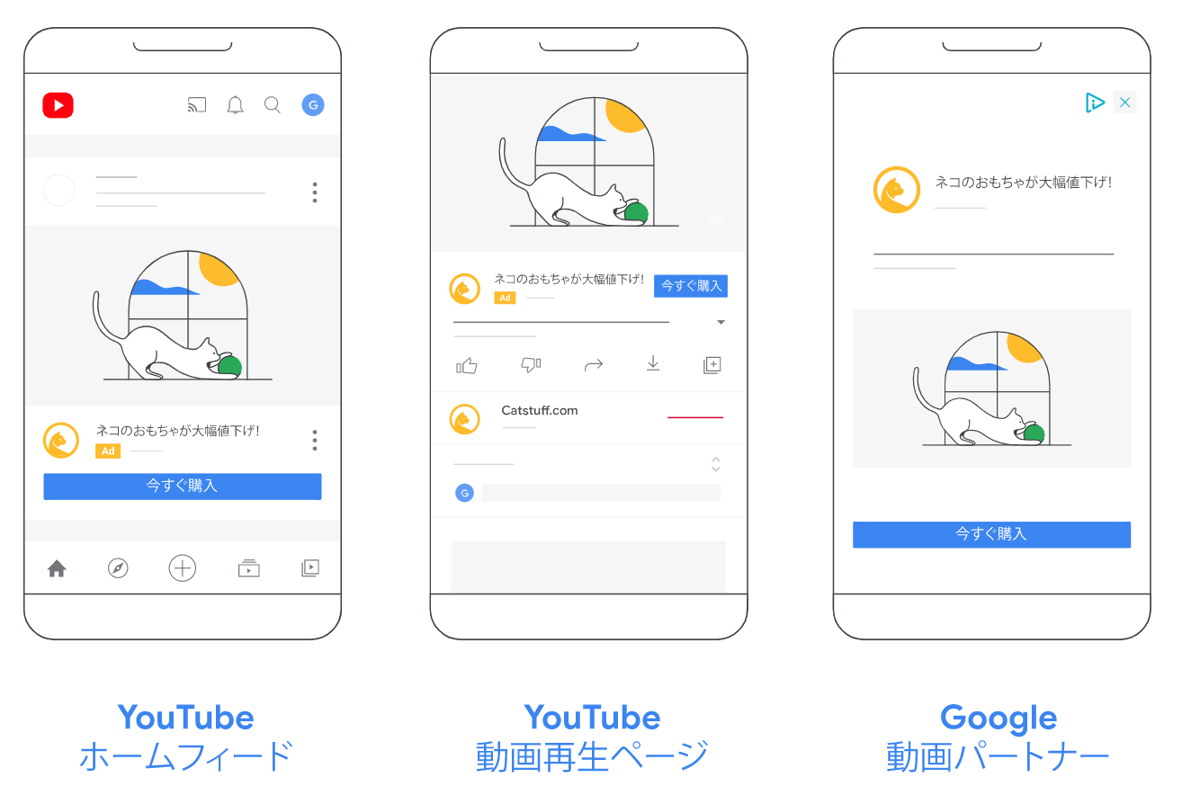
※参考:Google「動画アクション キャンペーンについて」
動画アクションキャンペーンはYouTubeでのコンバージョン獲得を目的とした機能です。 スキップ可能なインストリーム広告とTrueViewディスカバリー広告のフォーマットを使用しており、動画だけでなく、行動を促すフレーズ、広告見出し、説明文を含め広告を配信することが可能です。
配信場所
以下の場所で表示されます。
料金
コンバージョンを最大限に獲得できるよう入札単価が自動的に調整されます。
動画アクションキャンペーンについては「TrueViewアクション広告と動画アクションキャンペーンの違いとは?」でも詳しく解説しています。参考にしてください。
まずは、広告用に作成した動画をYouTubeにアップロードしましょう。
動画のアップロードは、YouTubeのWebページだけでなくスマートフォンのYouTubeアプリからも行うことができます。
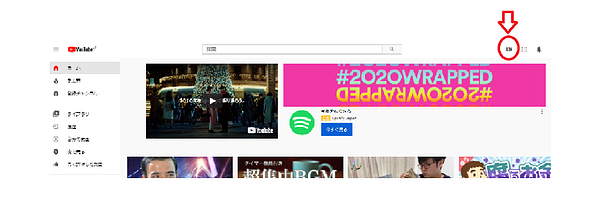
Google広告にログインし、Google広告のホームページからYouTube動画広告を作成します。
メニューの「キャンペーン」タブをクリックし、キャンペーン管理画面の「+」ボタンをクリックするとプルダウンメニューが表示されます。
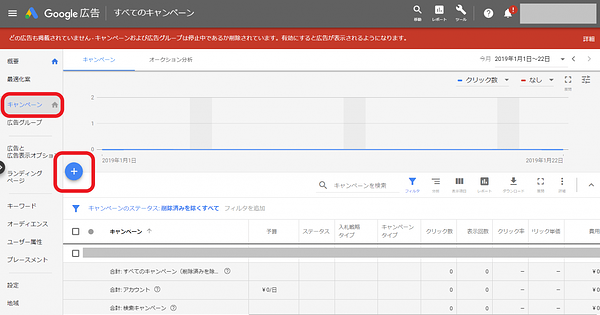
プルダウンメニューの中から「+新しいキャンペーンを作成」を選択しましょう。
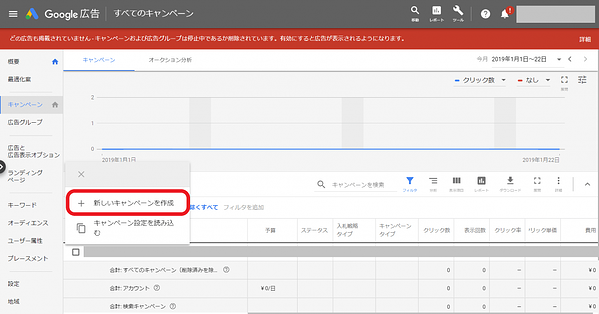
動画アクション広告の場合、配信したい目標を「販売促進」、「見込み顧客の獲得」、「ウェブサイトのトラフィック」、「目標キャンペーンを指定せずに配信」から選択します。キャンペーンタイプは動画を選択します。
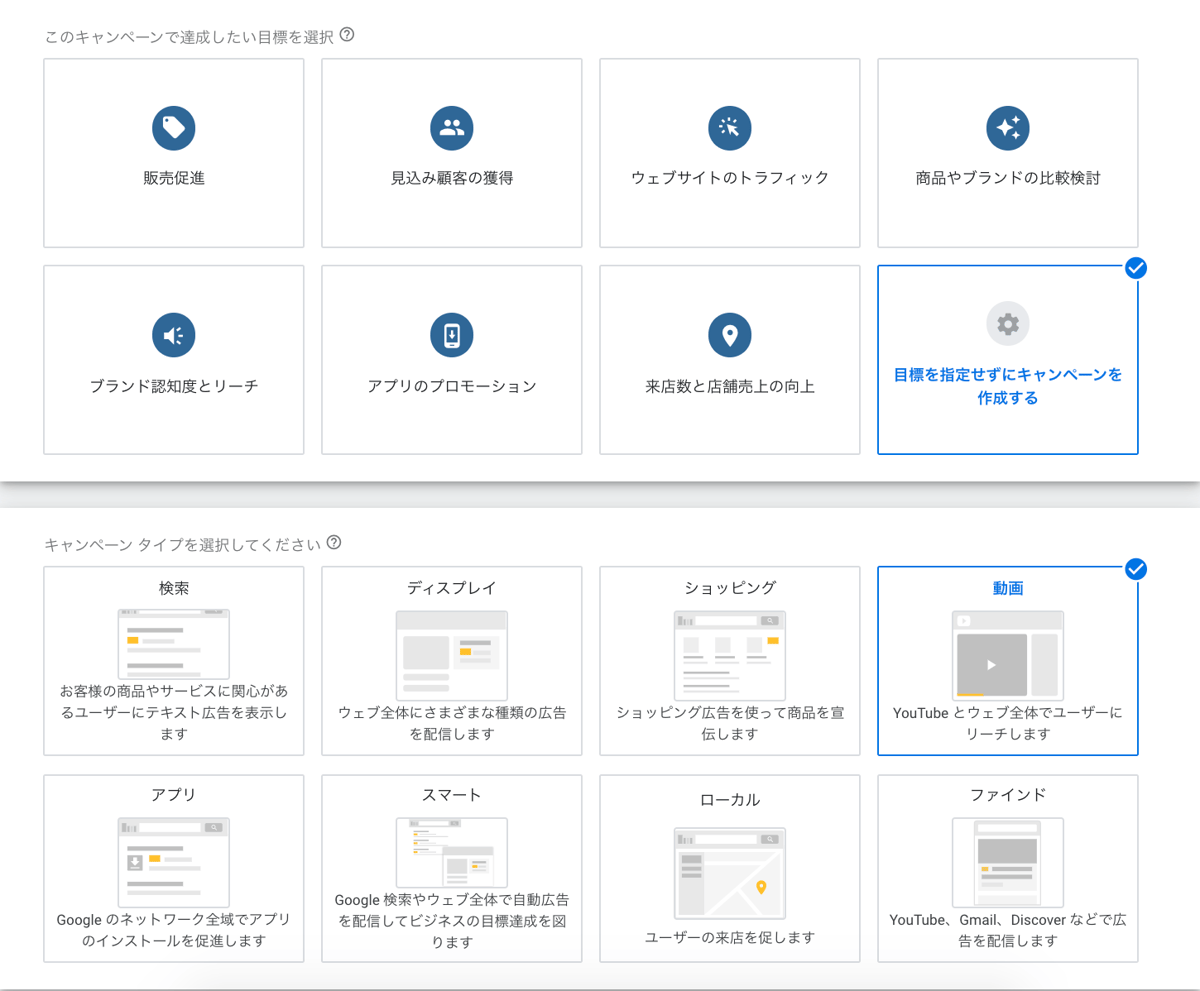
キャンペーンのサブタイプでは、「コンバージョンの促進」を選択します。
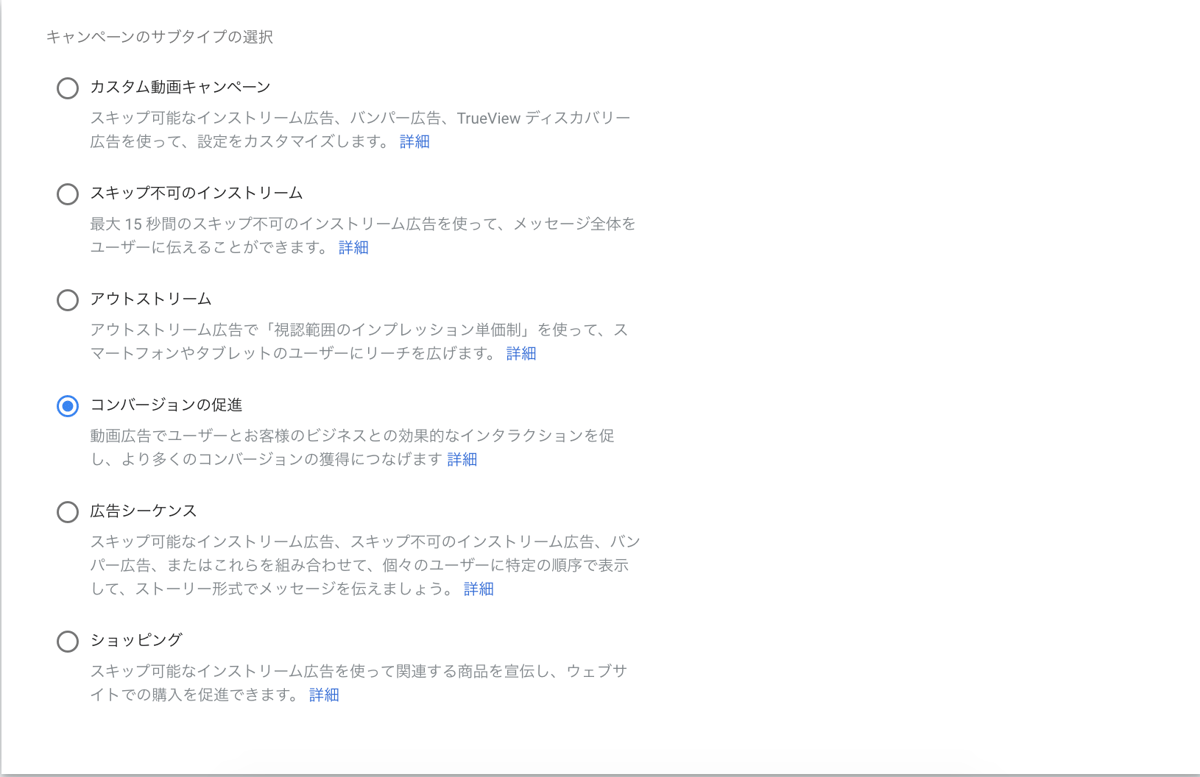
続いて、キャンペーンの詳細情報を入力していきます。
入札関連の設定では、入札戦略(予算の使い方)を決めることができます。
入札戦略はキャンペーンタイプごとに変化します。例えば、キャンペーンタイプを「ブランド認知度とリーチ」にした場合、入札戦略は目標インプレッション単価となります。
次に、「キャンペーンの合計予算額」、または「1日の予算」のどちらかを選択し、予算を入力します。
そして、キャンペーンの開始日と終了日を設定します。広告の配信はGoogleの自動審査で承認される必要があり、審査に数日かかることもありますので、スケジュールに余裕をもって作成しましょう。
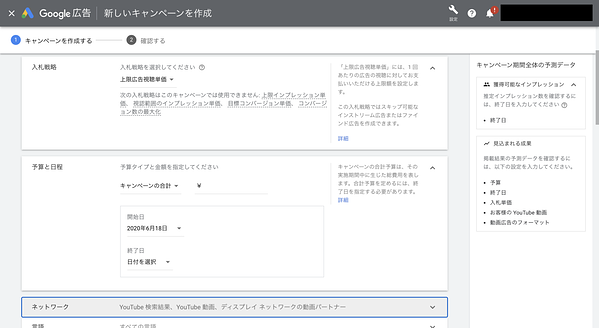
「ネットワークの選択」では「YouTube動画」を選択しましょう。また、YouTube以外にもリーチを拡大したいならば「ディスプレイ ネットワークの動画パートナー」の設定をonにしましょう。
これを選択することで、Googleパートナー上のWebサイトに広告を配信することができます。
所在地域や使用言語などのターゲット設定もでき、これを調整することでより効果的にユーザーを絞って広告が配信できます。
例えば、都道府県単位で配信をしたい場合、配信したい地域を手動で入力すれば、その地域のみの配信となります。
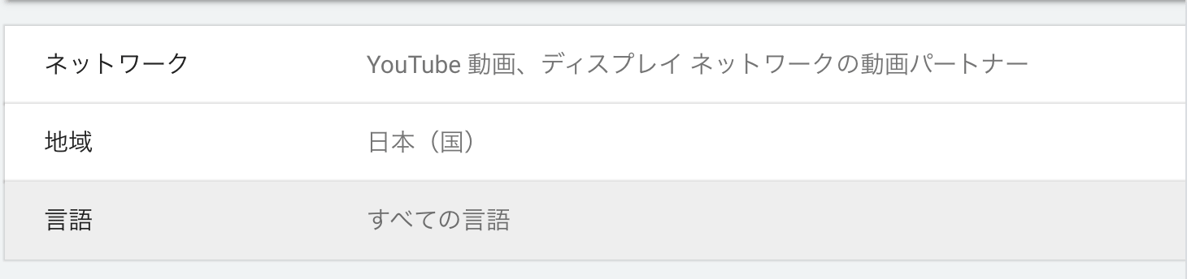
また、任意で「その他の設定」をクリックすると、ユーザーの利用しているデバイスによる表示の有無を設定する「デバイス別ターゲティング」、同じユーザーに同じ広告が過剰に表示されることを防ぐ「フリークエンシー キャップ」、特定の曜日や時間ごとに広告配信の有無を細かに決められる「広告スケジュールの設定」が可能になります。
こちらも必要であれば設定するのをおすすめします。
動画アクションキャンペーンを配信する際は、広告グループの種類をレスポンシブルにする必要があります。
標準で広告を配信すると、違う動画アクション広告で配信できなくなるので注意しましょう。
また、ターゲティング設定では、「ユーザー」でターゲット設定を行うことがおすすめです。「コンテンツ」で設定すると、ディスカバリー面に配信することができないため、動画アクション広告の機能を最大限に活かすことができません。
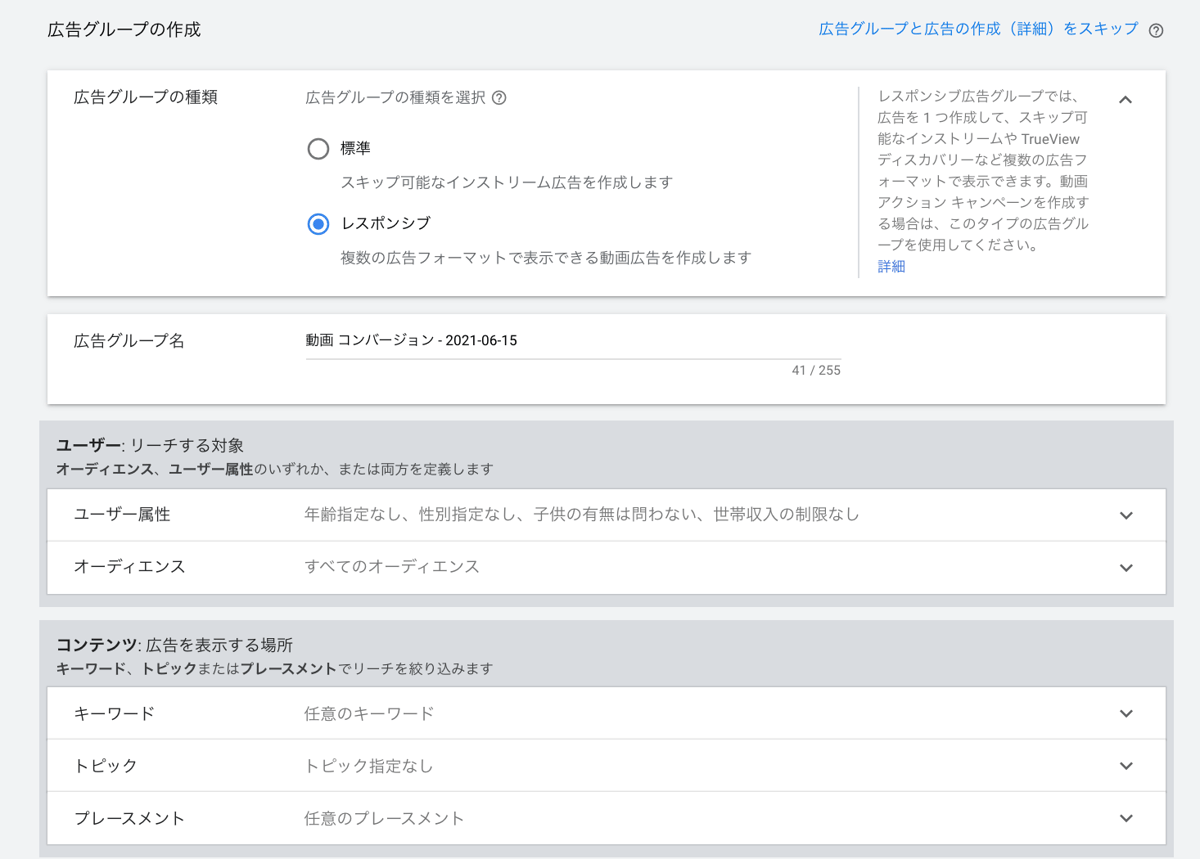
キャンペーンの詳細設定と広告グループの作成が終わったら、最後に広告として配信するYouTube動画を指定します。
左側の動画検索からキーワードや動画のURLを入力して、作成した広告用の動画を選択しましょう。
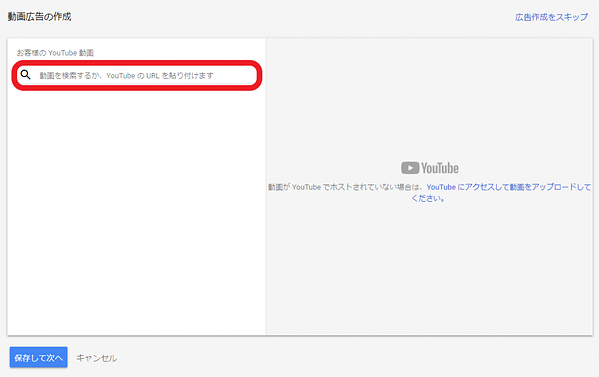
URLを入力すると、実際の動画画面が右側に表示されます。
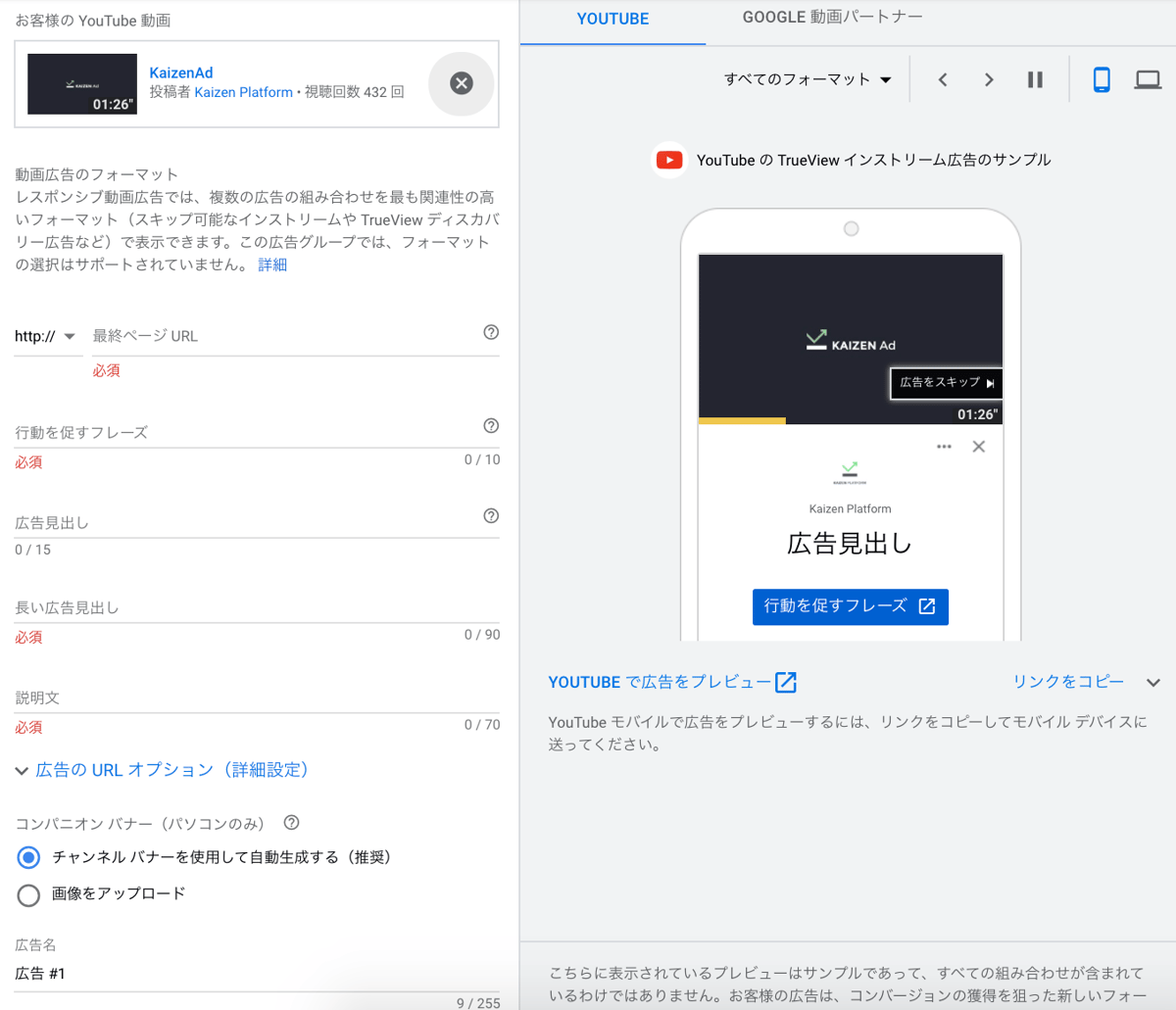
広告の設定では、以下の項目を入力する必要があります。
すべての入力が終わったら、「キャンペーンの作成」 をクリックして完成です。

動画広告シーケンスとは、複数の動画を指定した順序でユーザーに表示することのできる機能です。1つめの動画の後に、2つめの動画を見せることができるため、ストーリー性のある動画を配信することが可能です。 動画広告シーケンスで利用可能な広告フォーマットは下記の3種類です。
スキップ可能なインストリーム広告とバンパー広告などを併用して配信することが可能です。
ここでは、動画広告シーケンスの設定方法を紹介します。
まずは、広告用に作成した動画をYouTubeにアップロードしましょう。
動画のアップロードは、YouTubeのWebページだけでなくスマートフォンのYouTubeアプリからも行うことができます。
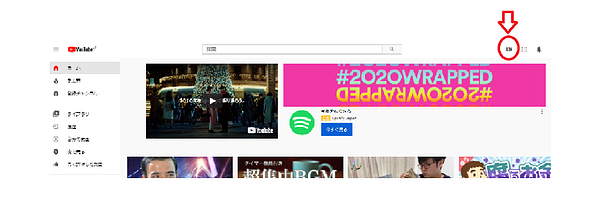
Google広告にログインし、Google広告のホームページからYouTube動画広告を作成します。
メニューの「キャンペーン」タブをクリックし、キャンペーン管理画面の「+」ボタンをクリックするとプルダウンメニューが表示されます。
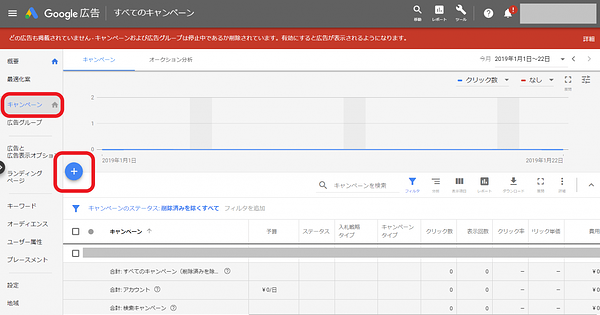
プルダウンメニューの中から「+新しいキャンペーンを作成」を選択しましょう。
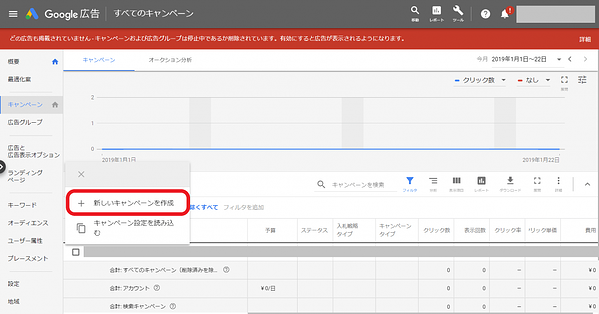
動画アクション広告の場合、配信したい目標を「商品やブランドの比較検討」、「ブランド認知とリーチ」、「目標キャンペーンを指定せずに配信」から選択します。キャンペーンタイプは動画を選択します。
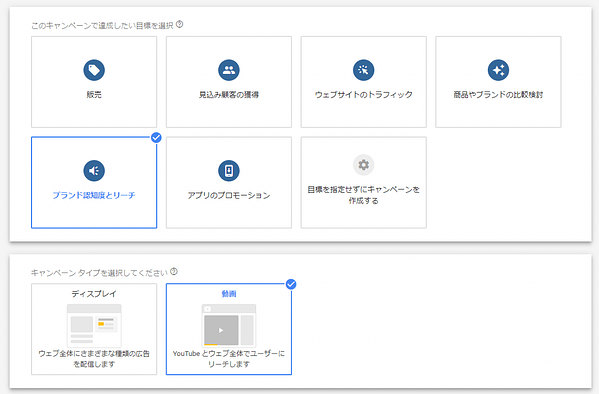
キャンペーンのサブタイプでは、「広告シーケンス」を選択し、「続行」を押しましょう。
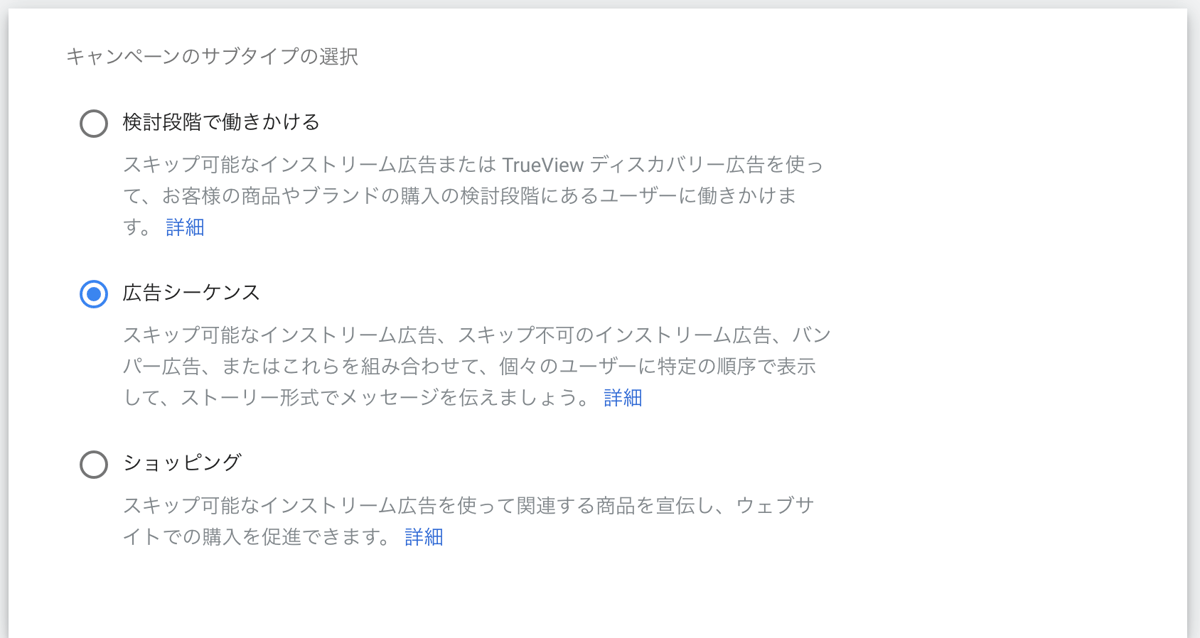
続いて、キャンペーンの詳細情報を入力していきます。
入札関連の設定では、入札戦略(予算の使い方)を決めることができます。
入札戦略はキャンペーンタイプごとに変化します。例えば、キャンペーンタイプを「ブランド認知度とリーチ」にした場合、入札戦略は目標インプレッション単価となります。
次に、「キャンペーンの合計予算額」、または「1日の予算」のどちらかを選択し、予算を入力します。
そして、キャンペーンの開始日と終了日を設定します。広告の配信はGoogleの自動審査で承認される必要があり、審査に数日かかることもありますので、スケジュールに余裕をもって作成しましょう。
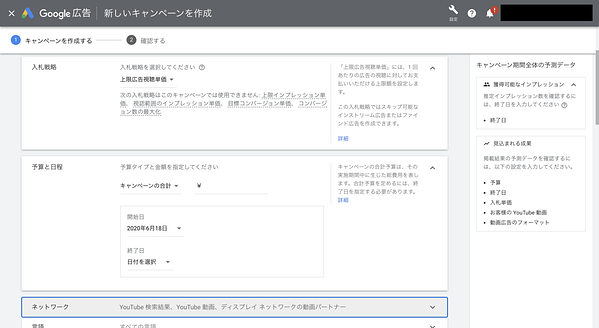
「ネットワークの選択」では「YouTube動画」を選択しましょう。また、YouTube以外にもリーチを拡大したいならば「ディスプレイ ネットワークの動画パートナー」の設定をonにしましょう。
これを選択することで、Googleパートナー上のWebサイトに広告を配信することができます。
所在地域や使用言語などのターゲット設定もでき、これを調整することでより効果的にユーザーを絞って広告が配信できます。
例えば、都道府県単位で配信をしたい場合、配信したい地域を手動で入力すれば、その地域のみの配信となります。
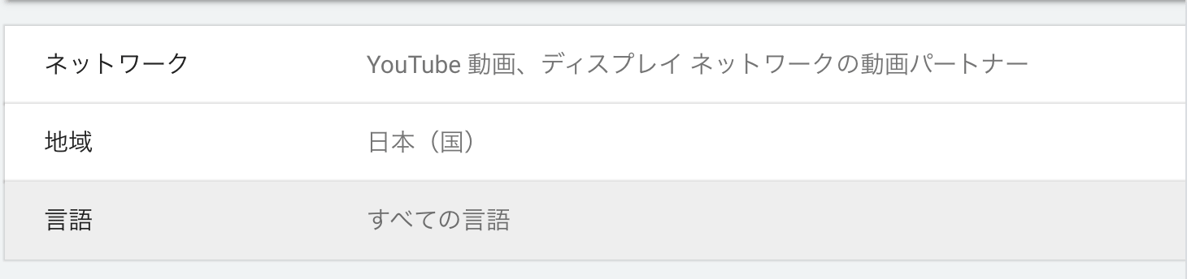
また、任意で「その他の設定」をクリックすると、ユーザーの利用しているデバイスによる表示の有無を設定する「デバイス別ターゲティング」、同じユーザーに同じ広告が過剰に表示されることを防ぐ「フリークエンシー キャップ」、特定の曜日や時間ごとに広告配信の有無を細かに決められる「広告スケジュールの設定」が可能になります。
こちらも必要であれば設定するのをおすすめします。
動画アクションキャンペーンを配信する際は、広告グループの種類をレスポンシブルにする必要があります。
標準で広告を配信すると、違う動画アクション広告で配信できなくなるので注意しましょう。
また、ターゲティング設定では、「ユーザー」でターゲット設定を行うことがおすすめです。「コンテンツ」で設定すると、ディスカバリー面に配信することができないため、動画アクション広告の機能を最大限活かすことができません。
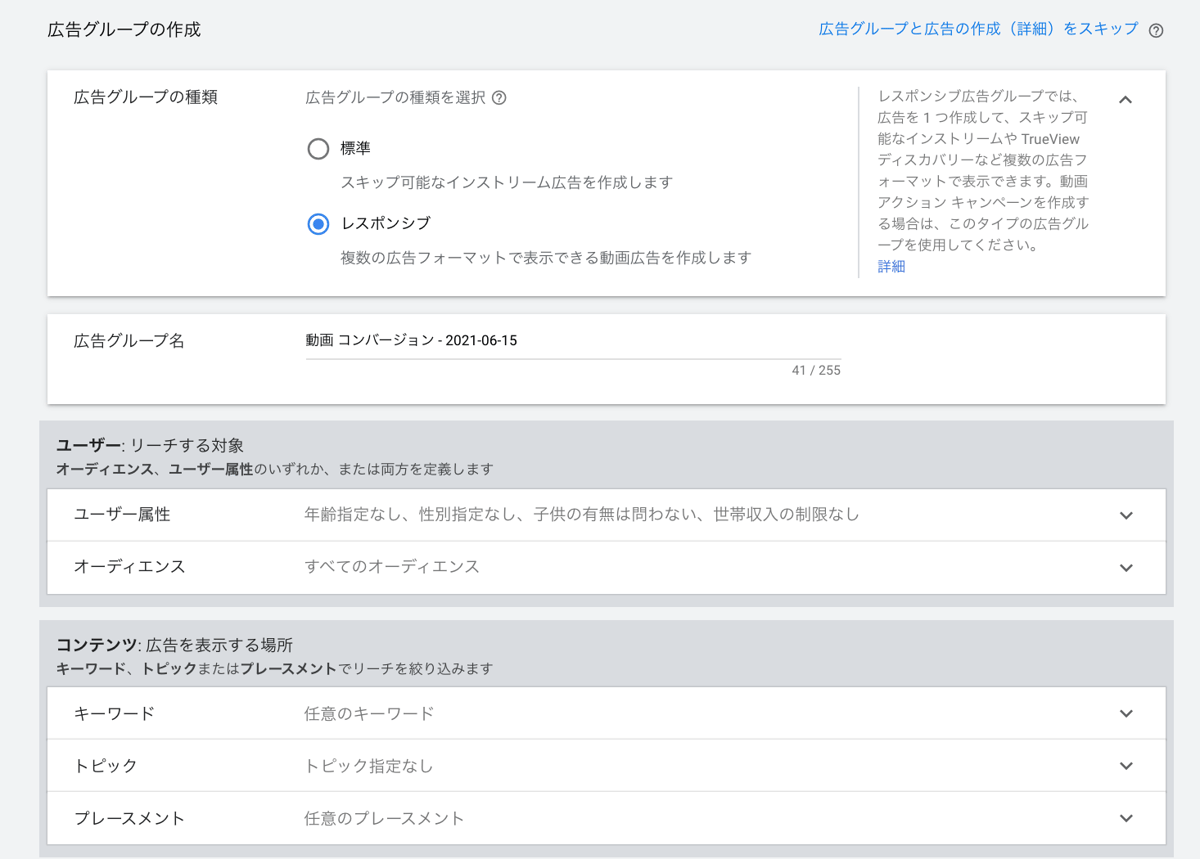
シーケンステンプレートから、適切なものを選択します。テンプレートの詳細は、下記の画像に記載されています。
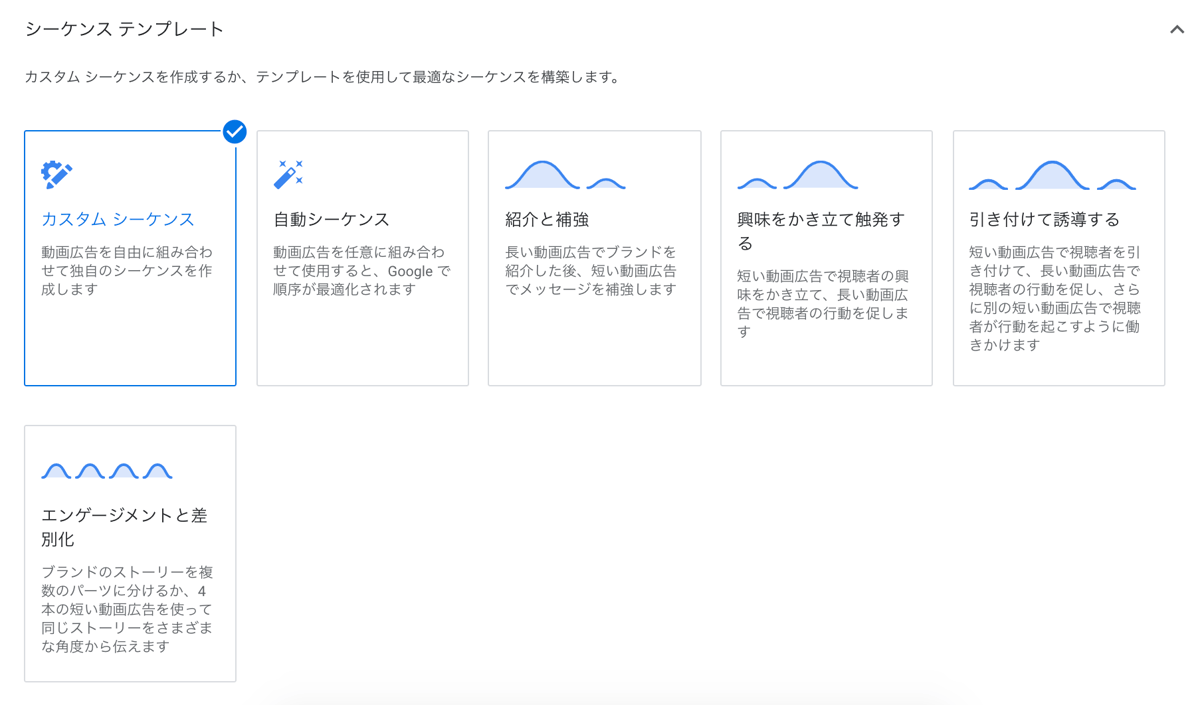
次に、新しいステップをクリックします。
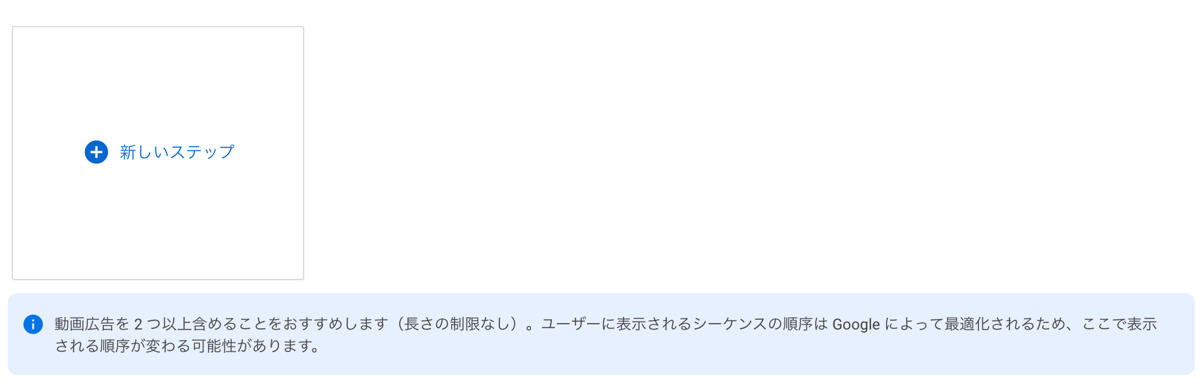
広告グループ名、YouTubeのURL、入札単価を入力します。
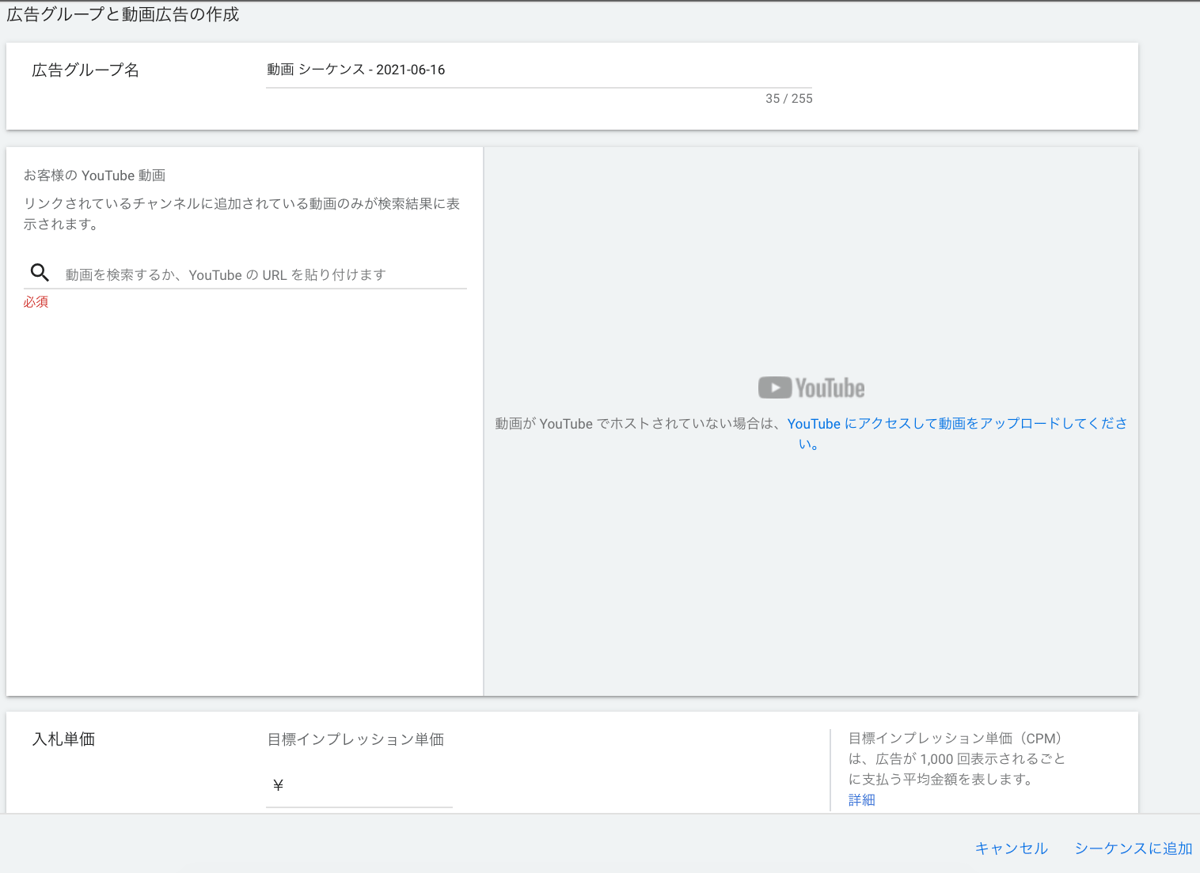
ステップ1の動画の設定が完了すると次のステップの動画の設定ができるので、入れたい数だけ動画を入れます。 すべての作業が完了したら、キャンペーンの作成をクリックします。

YouTube広告は、顧客との関係性やユーザーの態度によって広告の種類を選択することができます。 ユーザーは自社商品に対しておおまかに、認知、比較検討、購入のフェーズを移行することで商品の購入に至ります。
それぞれのフェーズで効果的な広告は以下のように変化します。
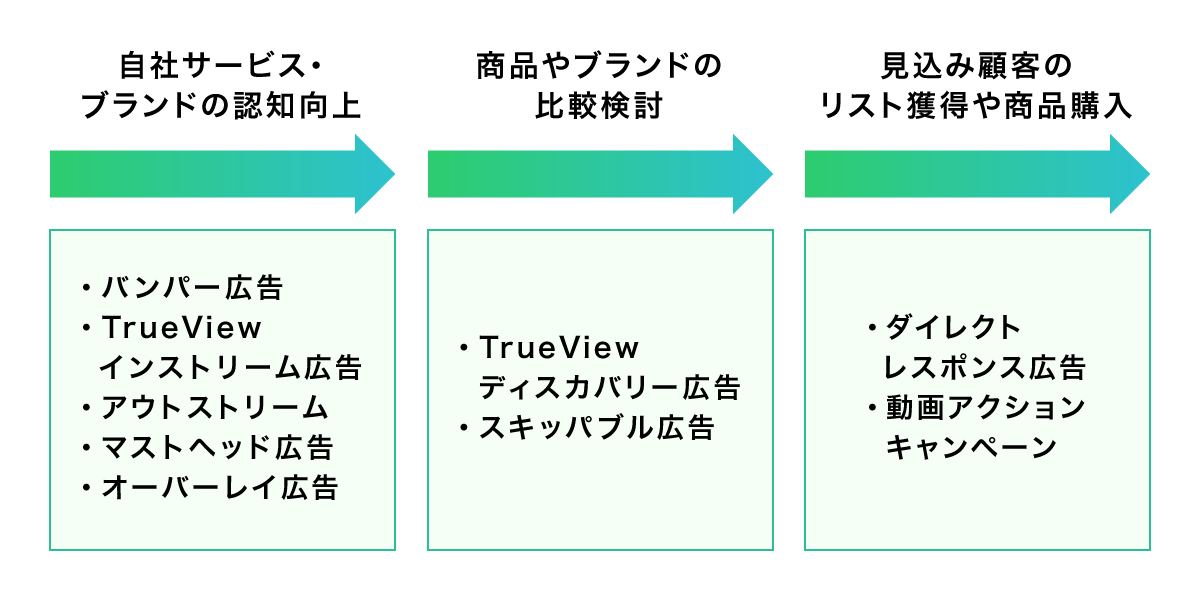
このように、ユーザーとの関係性によって効果的な広告は異なりますので、「顧客との関係性をどうしたいのか」を考えて広告戦略を立てるようにしましょう。
YouTube以外にもInstagramやTikTokといったプラットフォームに、動画広告の出稿が可能です。「YouTubeとTikTok、Instagramにはどのような違いがあるのだろう?」と疑問を抱く方も多いでしょう。
結論から言うと、各プラットフォームで大きく異なるのは利用者層と投稿できる動画時間の長さです。
各プラットフォームに投稿できる動画の長さには以下のような違いがあります。
※縦長ショート動画での比較
Instagramリール:最大60秒
TikTok:最大3分
YouTube:最大60秒
GaiaxやDIGIDAYのデータによると、各プラットフォームでは以下のユーザーがメインになっています。
引用:日本の TikTok ユーザーは平均34歳、博報堂調査が示す実態 : 要点まとめ|DIGIDAY
Instagramリール:20代から40代
TikTok:10代から40代
YouTube:10代から60代
TikTokとInstagramはメインの利用者層が限定的であるのに対して、YouTubeの利用者層は幅広いことが分かります。年代を問わず、広い世代にアプローチしたいのであればYouTubeの活用がおすすめです。
縦長ショート動画については「【2022年最新版】YouTubeショート動画とは?投稿方法や成功事例も紹介」でも詳しく解説しています。参考にしてください。
YouTube広告の中でも、現在の主流はバンパー広告です。
バンパー広告のシェアが増えた理由は大きく2つあります。
1つめの理由は、バンパー広告のような短い広告でも効果が出るためです。Googleの発表によるとバンパー広告は、他の広告と比べブランド認知度の向上に効果的だとされています。
6秒という時間は一見するともの足りなさを感じるかもしれませんが、メッセージをユーザーに伝えるためには効果的な時間だと考えられます。
2つ目の理由は、現代人が集中力を持続できる時間に関係しています。
2015年にマイクロソフト社が発表した「Attention spans」では、人間の集中力はおよそ8秒ほどしか持続しないと記載されています。
このデータから、15秒の動画広告ではユーザーが途中で飽きてしまう可能性があります。一方バンパー広告では、6秒という長さのため、ユーザーも集中してコンテンツを見ることが可能です。
また「どのくらいの試聴時間なら『動画広告』を見ますか?」というアンケートでは、「6秒以内」なら31.1%、「7~14秒」なら35.4%というデータが出ています。
※引用:ONE COMPATH|「5G・動画視聴に関する意識調査」
動画広告全体のシェア拡大に伴って、今後もますます動画広告は身近になっていきます。バンパー広告も企業のブランディングや自社商品・サービス紹介の有効な手段として活用されるでしょう。
バンパー広告については「バンパー広告の成功事例3選!クリエイティブ制作のポイントとは」でも詳しく解説しています。参考にしてください。
YouTube広告には、大きくわけて3つの課金形態があります。
| CPC (クリック課金) | 広告のリンク先に1クリックするたびに課金される形式です。 ユーザーが動画広告のサムネイルもしくは見出しをクリックすると、広告料金が発生します。 |
|
| CPV (視聴課金) | 広告動画を1回再生するたびに、料金が発生する形式です。 ユーザーが広告動画を30秒以上(動画が30秒未満の場合は、最後まで)視聴した場合に費用が発生します。 |
|
| CPM (表示課金) | インプレッション単価とも言われ、1000回表示されるごとに広告費用が発生します。 |
|
それぞれの広告の種類によって適用される課金方法は異なります。
YouTube広告の費用の課金の仕組みや費用対効果については「初めてのYouTube広告|費用の目安とクリエイティブのポイント」でも詳しく解説しています。参考にしてください。
本記事では、YouTube広告の設定方法について解説しました。 YouTube広告は非常に効果が高く、今後もさらに多くの企業が利用することでしょう。しかし広告の種類が多いため、配信設定の際に困惑することがあるかもしれません。 本記事が少しでもお役に立ちましたら幸いです。
YouTube動画広告の運用にお悩みではありませんか?
YouTubeを筆頭に動画市場が盛り上がりを見せる中、動画広告の需要はますます増えています。そこで重要となるのが、ただ動画を作るだけではなく、いかに成果へ繋がる動画を作るか、です。
しかし、いざ施策を打つとなると「自社にノウハウがない」「制作リソースがない」「すでに配信しているが成果が出ない」と悩まれる企業は少なくありません。
もしも現在動画広告の成果にお悩みを抱えていらっしゃるのであれば、Kaizen Platformの「KAIZEN AD」の活用をご検討ください。KAIZEN ADは、低コスト・短納期でクオリティーの高い動画を作り「広告の勝ちパターン」を確立できるクリエイティブサービスです。
「勝ちパターン」をベースに運用することで、無駄な動画を作ることなく効果を継続させられるようになります。
これまで・を超える動画制作で得た知見や実績をもとに、動画広告施策の勝ちパターンや成功事例を資料にまとめました。
CVR改善やCPA改善、売上UPを実現したい方、スピーディーで質の高い動画制作を継続したい方、施策の打ち手にお悩みの方は、ぜひ参考にしてみてください。